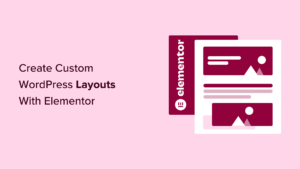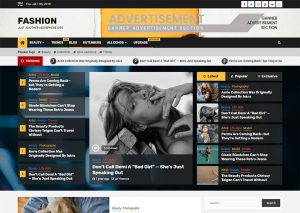Chaque webpreneur que j'ai rencontré rêve de générer plus de trafic sur son (ses) site (s) Web. Tout comme vous, ils sont généralement prêts à faire tout ce qui est nécessaire pour attirer plus de visiteurs. Dans certains cas, les débutants ont recours à des techniques de blackhat SEO qui génèrent des gains à court terme mais entraînent des pénalités pour Google, ce qui est bien triste.
La bonne nouvelle est qu’il existe de nombreux moyens légitimes de générer un trafic pertinent sur votre site Web. Pour vous orienter dans la bonne direction, les méthodes classiques permettant d’accroître le nombre de lecteurs et de clients incluent le marketing par courrier électronique, les SMS, le SEM, le référencement naturel, le référencement naturel, le PPC, le marketing dans les médias sociaux et – relativement nouveau sur le marché – notifications push.
Si vous cherchez à générer plus de trafic sur votre site Web WordPress à l'aide de notifications push, vous allez adorer ce post. Au service d’aujourd’hui, nous vous montrons exactement comment ajouter des notifications push à votre site WordPress à l’aide du service OneSignal. En d’autres termes, nous avons mis en place le plug-in gratuit WordPress OneSignal et configuré le tout pour envoyer une notification test push, vous savez, afin que vous puissiez prendre les devants.
Si cela ressemble à quelque chose que vous aimeriez faire, remplissez votre tasse car il y a beaucoup à apprendre. Veuillez partager vos préoccupations, vos meilleurs conseils en matière de marketing et vos idées générales dans les commentaires.
Que sont les notifications push?
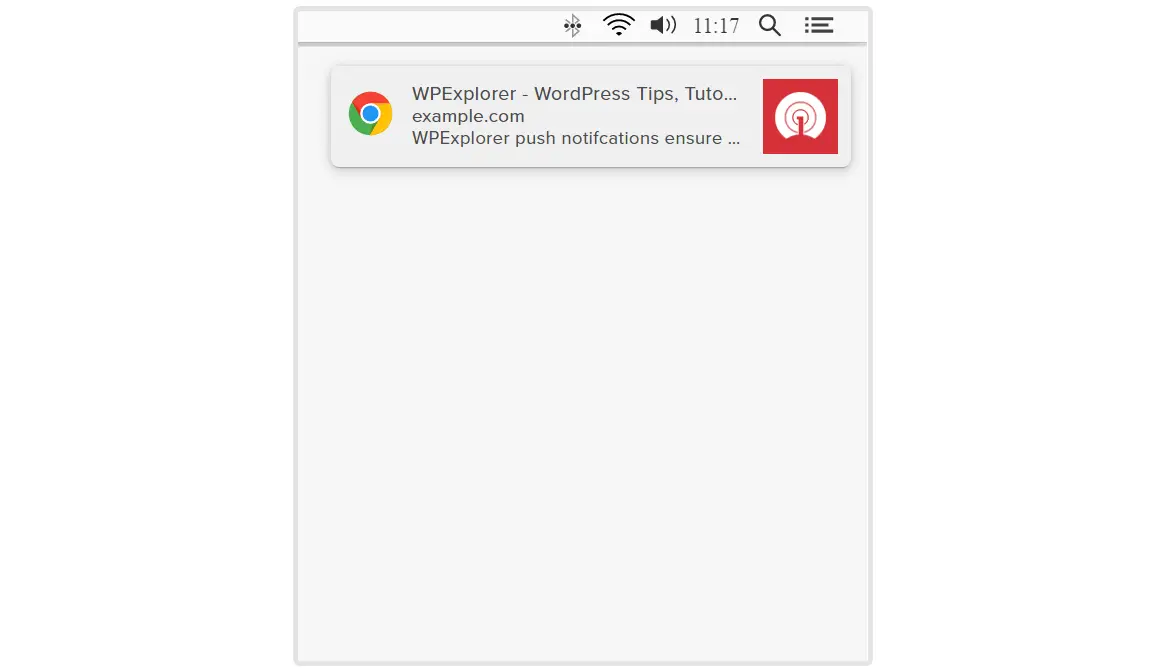
Les notifications push sont des notifications cliquables que votre site Web envoie à un ordinateur ou à un appareil mobile. Il s'agit d'un canal marketing relativement nouveau, qui vous permet d'envoyer des messages marketing aux visiteurs de votre site longtemps après leur départ de votre site Web ou la fermeture de leurs navigateurs.
Le marketing par notification push gagne en popularité car il n’exige pas du visiteur qu’il fournisse une adresse e-mail ou tout autre détail de contact pour s’abonner. Il s'agit d'une nouvelle forme de marketing d'interruption avec des taux d'adhésion et de clic plus élevés que d'autres formes de marketing telles que la messagerie électronique.
C’est vrai, les notifications push sont très populaires. Les grandes marques telles que Facebook et Pinterest, entre autres, utilisent cette tactique pour inciter les utilisateurs à revenir pour plus de contenu. L'image ci-dessous montre les notifications push de Facebook en action.
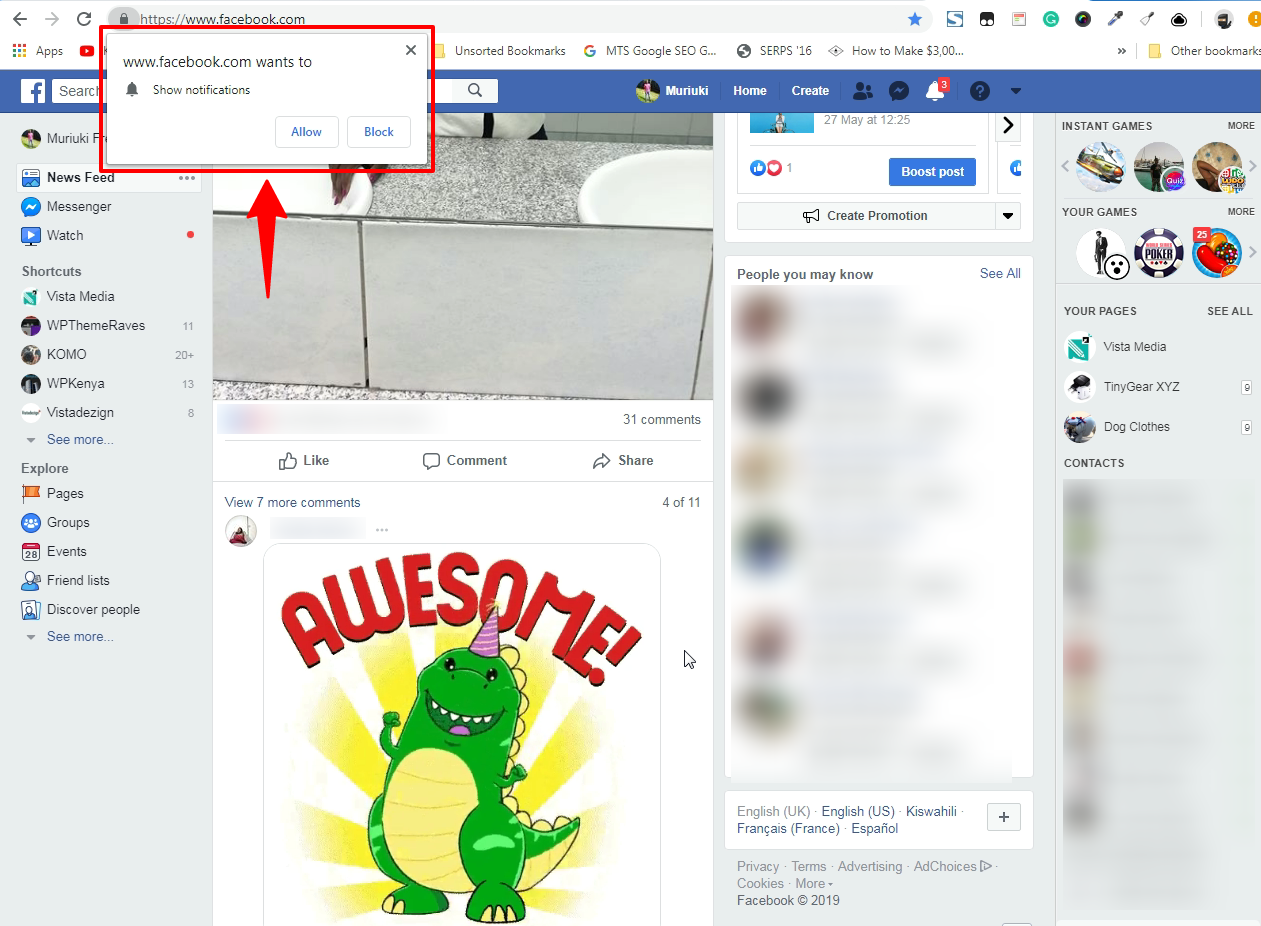
Mais ne vous fiez pas à ma parole, voici quelques faits intéressants sur les notifications push, selon un article publié sur SendX.
- Les notifications push ont un taux de participation moyen de 7 à 10%
- Le taux de clic des notifications push est 4 à 8 fois plus élevé que le CTR des emails
- Push a un taux de désabonnement moyen de 10%
- Les sites Web de commerce électronique arrivent en tête en ce qui concerne l'adoption des notifications push, suivis par les sites de médias et les sociétés SaaS
- Pour les sites Web de finance, Web Push a un taux de participation de 15% et un CTR de 30%. Le taux d'adhésion et le CTR pour les sites de jeux d'argent sont respectivement de 20% et 15%. Les magasins en ligne ont un taux de participation et un CTR de 10%.
En dehors de cela, comment utilisez-vous les notifications push pour faire avancer votre agenda commercial?
Comment utiliser les notifications push
Les notifications push sont utiles dans un certain nombre de scénarios. Inconnu pour beaucoup de débutants, il existe quelques cas d'utilisation pour les notifications push, notamment.
- Envoi d'alertes sensibles au facteur temps, qui incluent des événements de vente, des notifications de vols, des actualités, des mises à jour de scores sportifs, etc.
- Créer un engagement en envoyant aux utilisateurs des notifications sur le nouveau contenu Web, les articles de blog, les études de cas, les livres blancs, etc.
- Ré-ciblage en envoyant des mises à jour en stock ainsi que des notifications d'abandon de panier
- Fidélisation de la clientèle en envoyant des notifications push sur les remises ciblées et les campagnes de reconquête
TL; DR: Le marketing par notification push présente de nombreux avantages, notamment des taux de participation élevés, des taux de désinscription faibles, des cas d'utilisation multiples, une meilleure diffusion, un engagement accru et, comme nous l'avons mentionné précédemment, un CTR plus élevé que de nombreuses autres formes de marketing.
Maintenant que le marketing par notification push ne sonne pas comme une technologie extraterrestre, laissez-nous configurer et configurer le service de notification push OneSignal sur votre site Web WordPress.
Comment installer les notifications push OneSignal
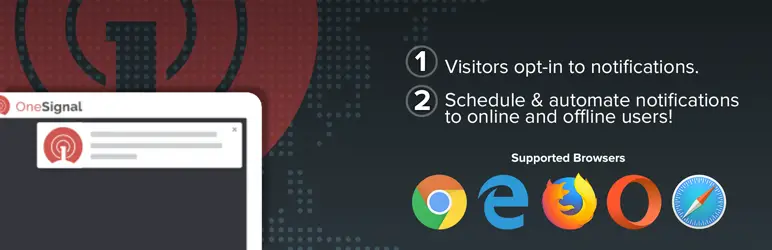
Pour configurer le service de notification push OneSignal, nous utilisons le plugin OneSignal WordPress. Le plugin est disponible dans le référentiel de plugins WordPress.org, ce qui signifie que vous pouvez l'installer à partir de votre tableau de bord d'administrateur WordPress.
Nous utilisons également un nom de domaine compatible SSL et nous vous encourageons à faire de même. En outre, SSL renforce la sécurité de votre site WordPress et signifie de bonnes choses pour vos efforts de référencement.
Mais comment configurez-vous les notifications push OneSignal? Ne vous inquiétez pas, c’est aussi simple que bonjour – le contenu des élèves de quatrième année, et vous n’aurez pas à mâcher votre clavier comme le type dans l’image ci-dessus. Ou perforez votre ordinateur portable, selon la première éventualité
Passer à autre chose
Connectez-vous à votre tableau de bord d'administrateur WordPress et accédez à Plugins> Ajouter un nouveau comme indiqué ci-dessous.
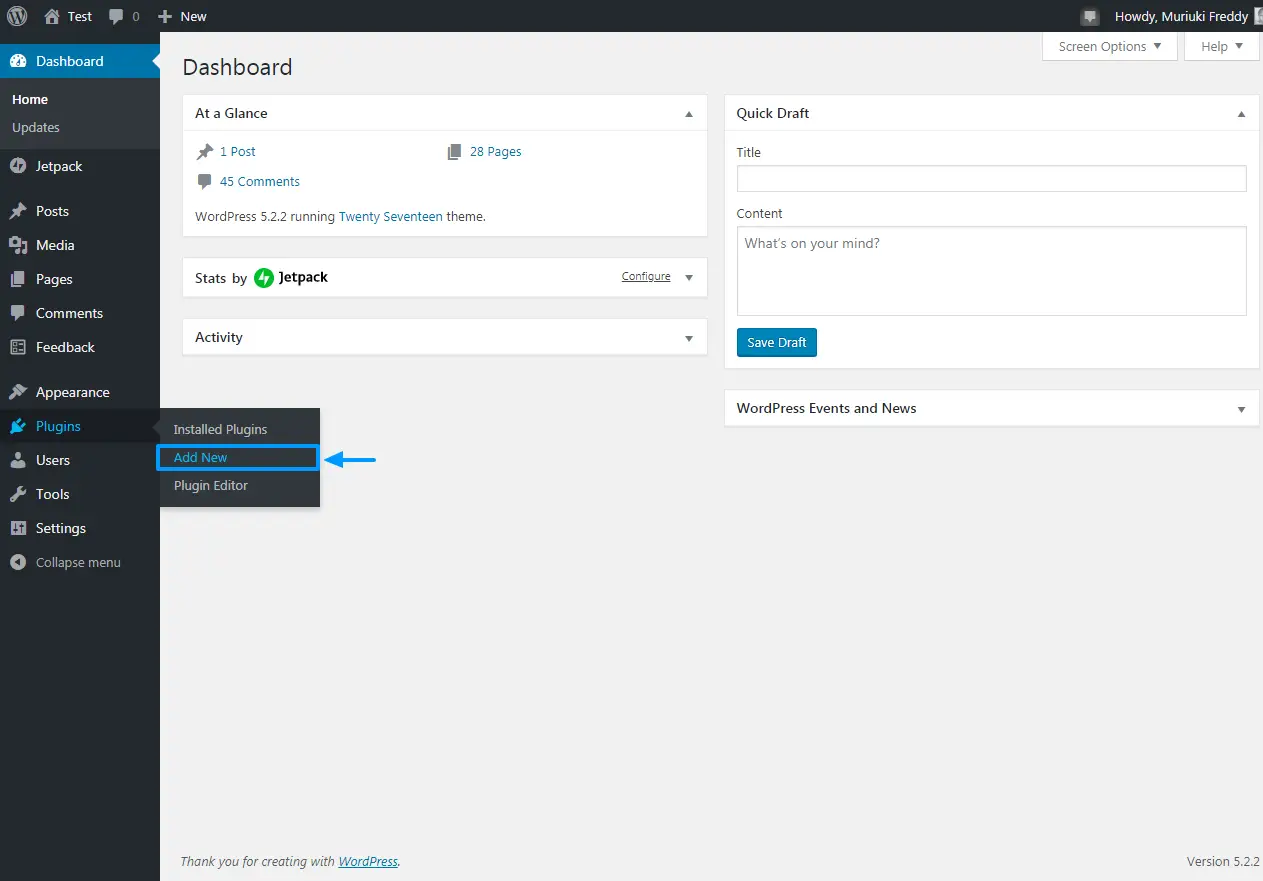
Cela vous mène à la Ajouter des plugins page où vous pouvez installer des plugins à partir de votre PC ou directement à partir du référentiel de plugins WordPress.org. Sur cet écran, tapez «OneSignal» dans la zone de recherche de mots clés et, une fois le plugin trouvé, cliquez sur le bouton Installer maintenant bouton que nous détaillons dans l'image ci-dessous.
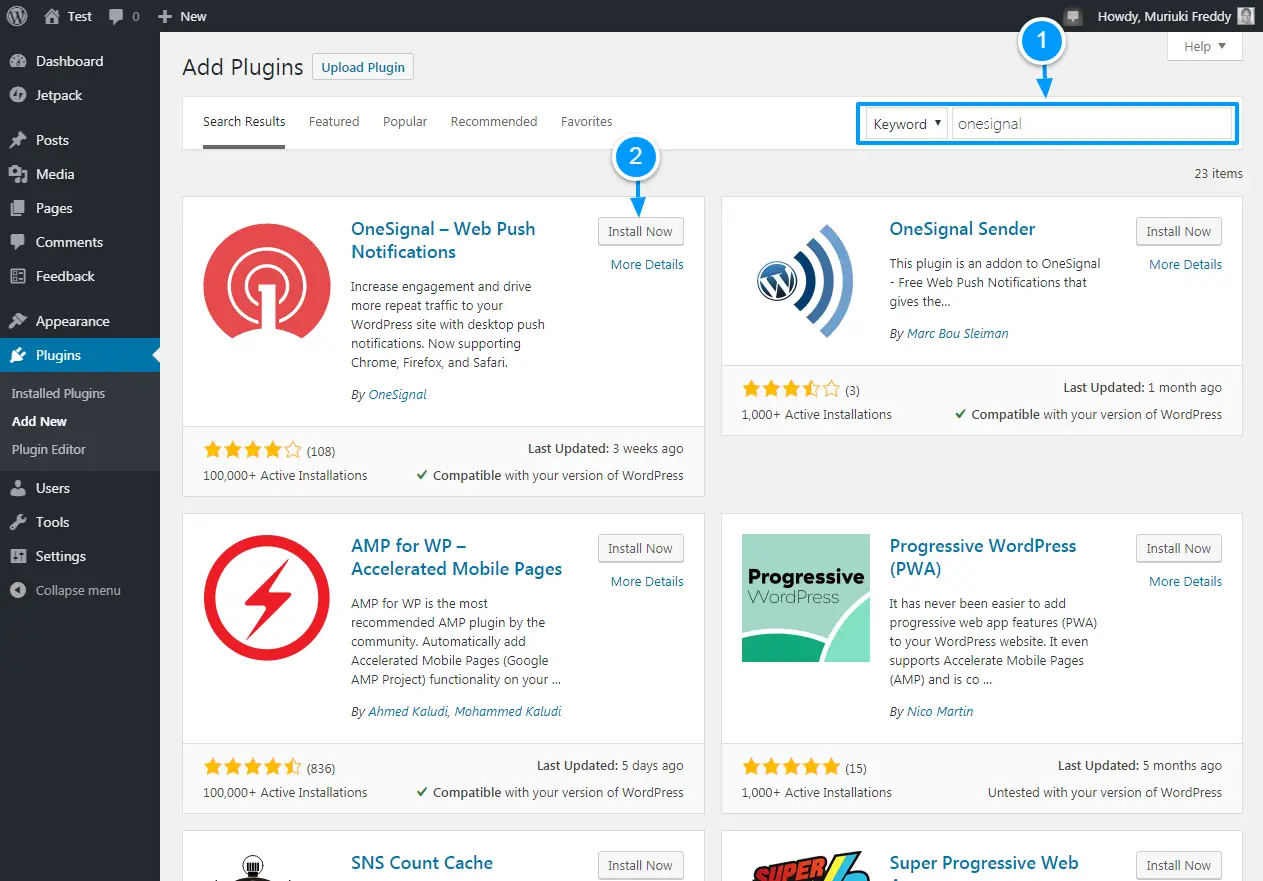
Attendez l’installation et appuyez enfin sur Activer bouton comme indiqué ci-dessous.
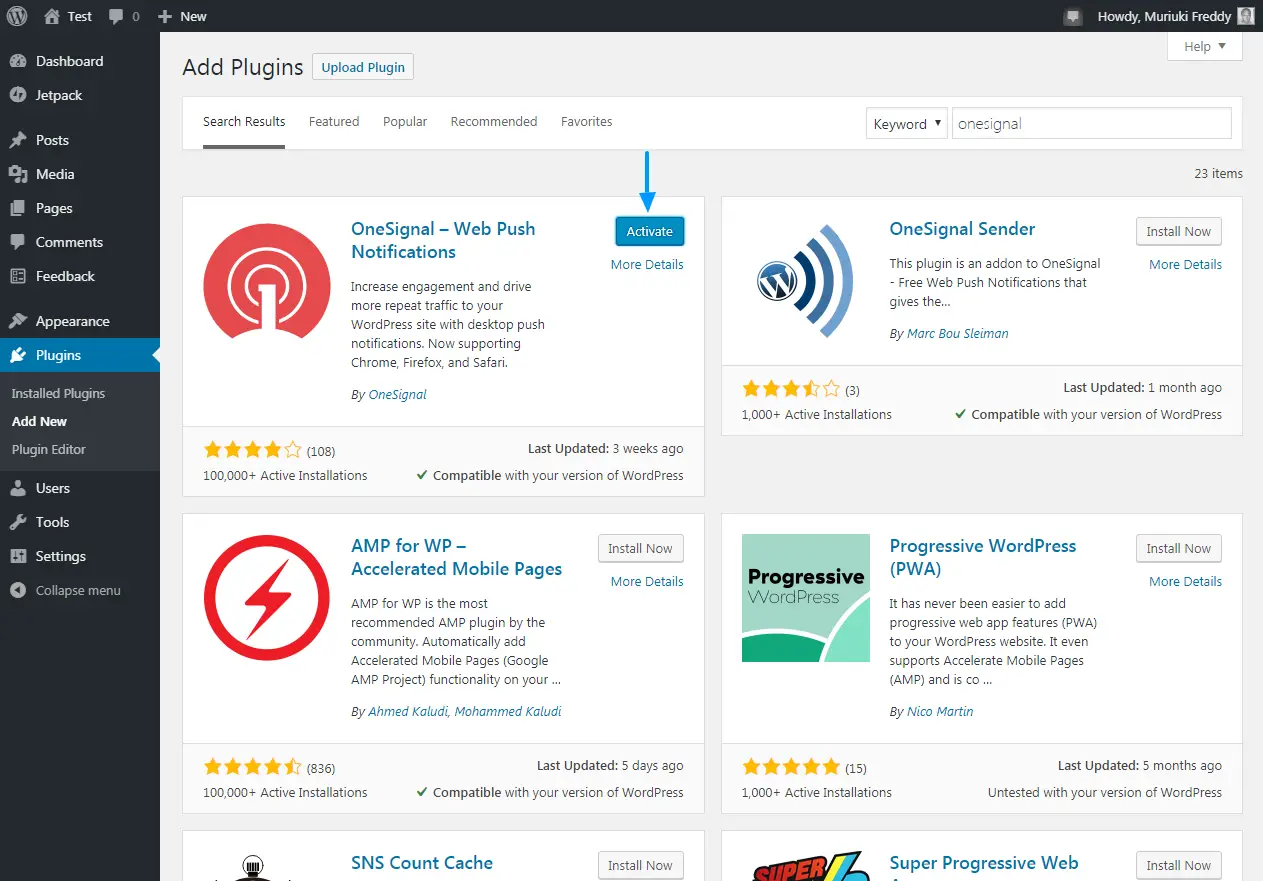
Activer le plugin ajoute un nouveau OneSignal Push élément de votre menu d'administration WordPress.
Comment configurer les notifications push OneSignal
Bien que le service de notifications push OneSignal comporte de nombreuses fonctionnalités, il est relativement facile à configurer et à utiliser. Pour configurer les notifications push OneSignal, cliquez sur OneSignal Push sur votre menu d'administration WordPress, comme nous le soulignons dans la capture d'écran ci-dessous.
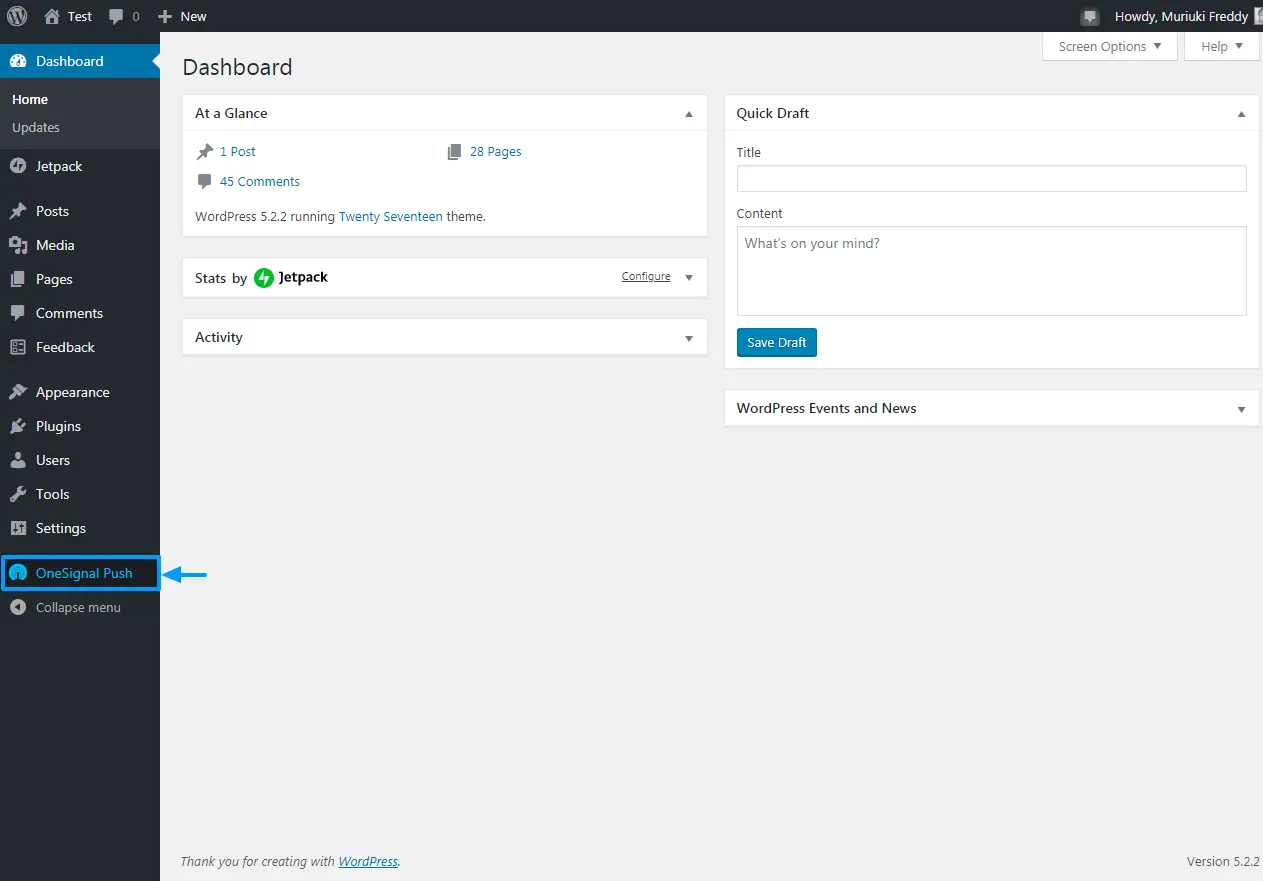
Cela vous mènera à la page des paramètres OneSignal présentée dans l'instantané ci-dessous.
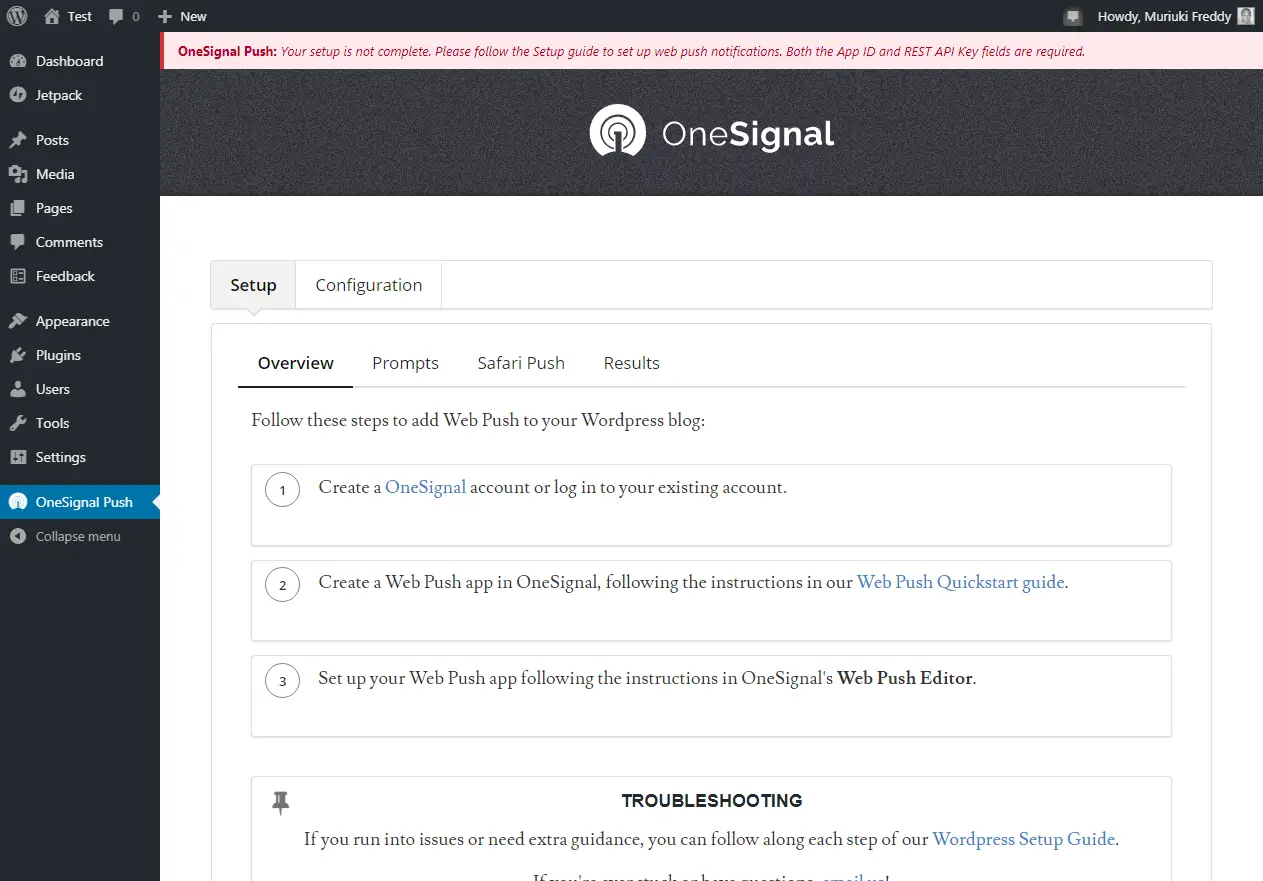
Remarquez la notification tout en haut de la page? Eh bien, il vous permet de savoir ce que vous devez faire ensuite, tout comme les instructions figurant sous le Installer onglet comme indiqué dans l'image ci-dessus. le Configuration L’onglet ci-contre vous permet de lier le service de notifications push OneSignal à votre site WordPress.
L'image ci-dessous vous montre les options disponibles sous le Configuration languette; options que vous utilisez pour configurer, contrôler et personnaliser vos notifications push.
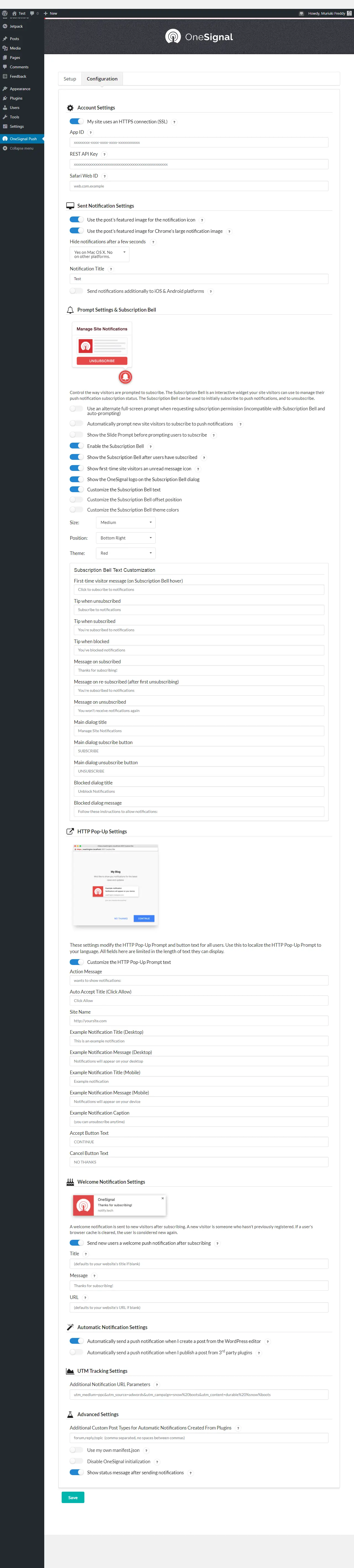
Créer un compte OneSignal gratuit
Vous vous en sortez bien, jusqu'ici tout va bien. Maintenant, mettons-nous au travail et créons en fait une application Web push fonctionnelle. Pour ce faire, vous devez d’abord créer un compte OneSignal gratuit.
Comment?
Sur le Installer onglet, cliquez sur le OneSignal lien comme indiqué dans la capture d'écran ci-dessous.
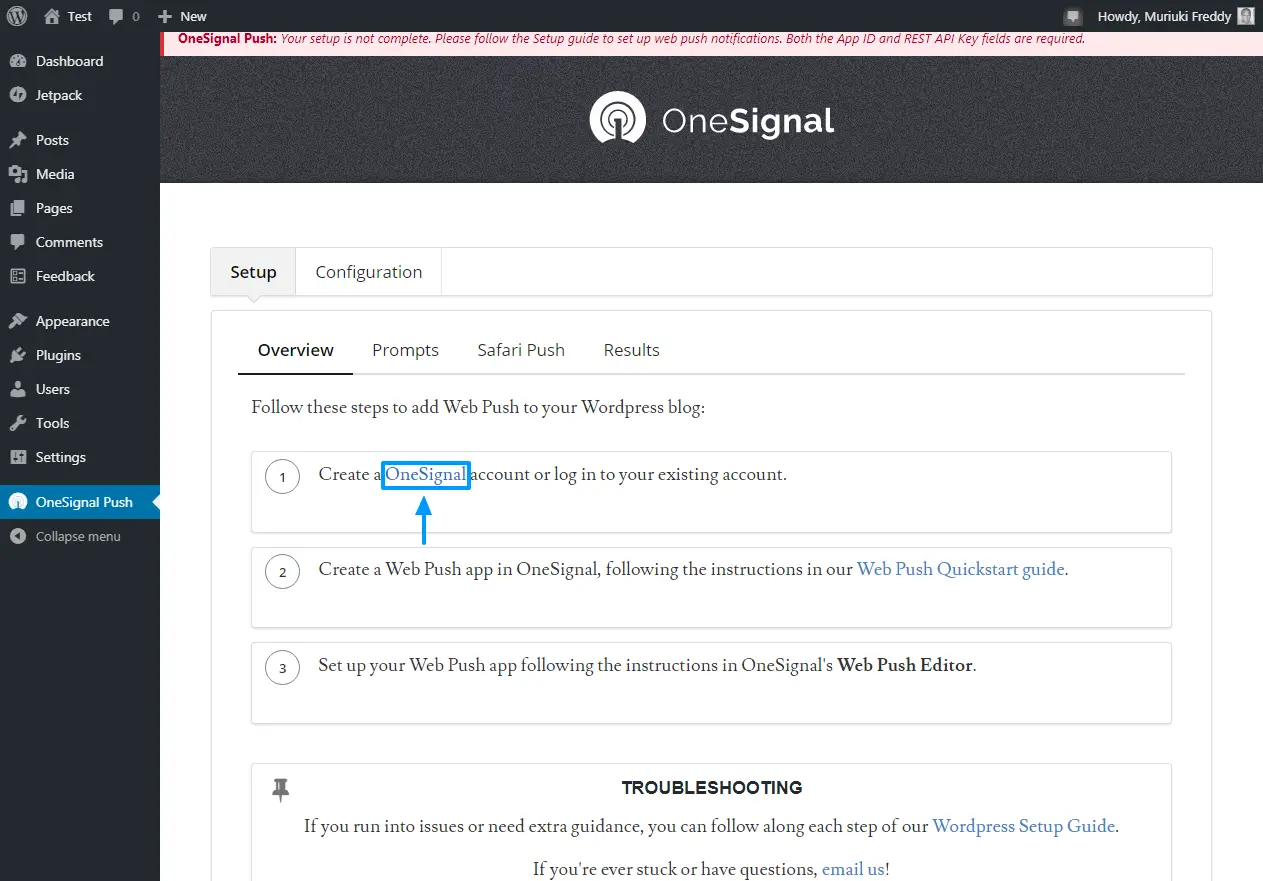
Alternativement, vous pouvez simplement pointer votre navigateur sur onesignal.com. Néanmoins, en cliquant sur le lien ci-dessus, le site Web officiel de OneSignal s'ouvre dans un nouvel onglet. Ensuite, cliquez sur le S'inscrire bouton comme nous le soulignons dans l'image ci-dessous.
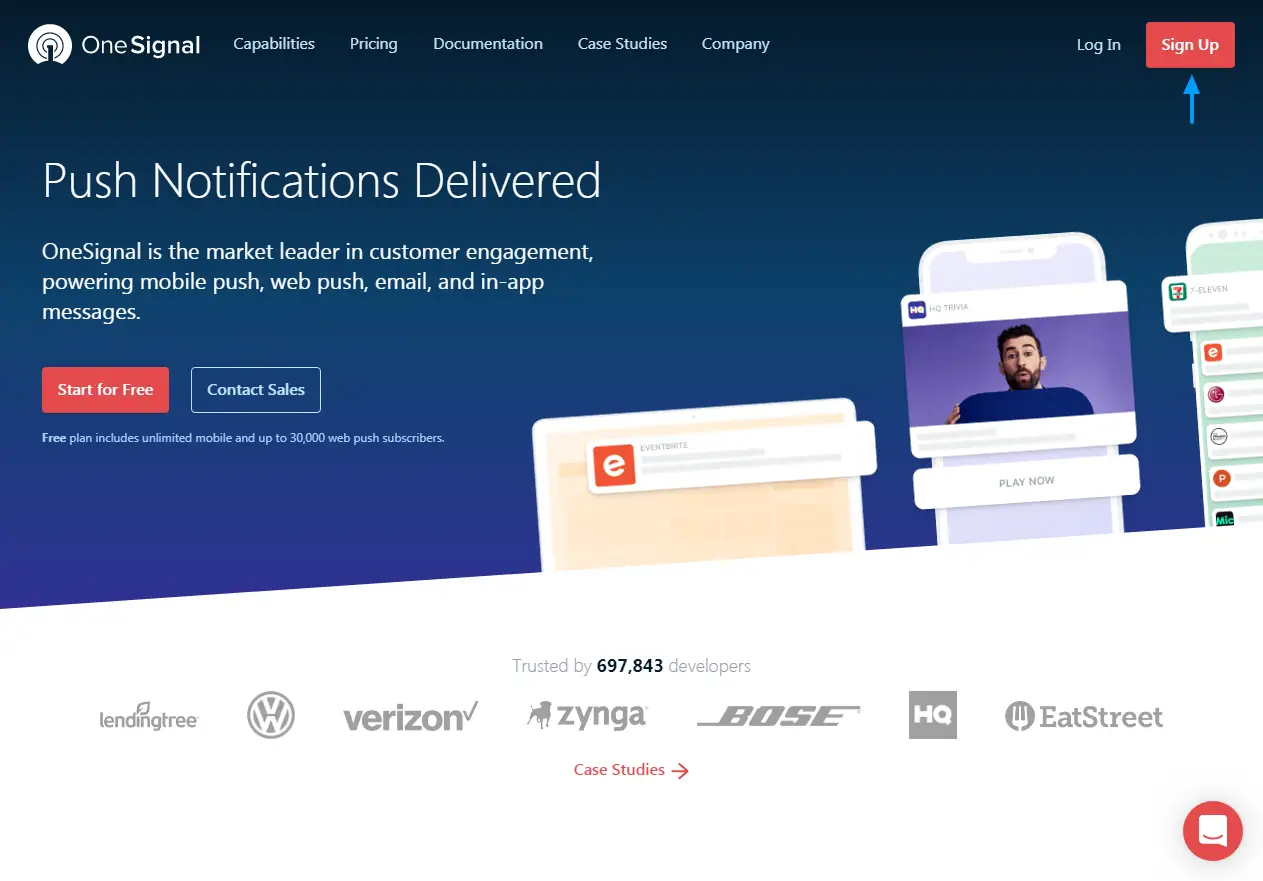
Cela conduit à un formulaire d'inscription simple et court. Remplissez le formulaire avec votre email, votre mot de passe et votre nom de société, puis cliquez sur le bouton Créer un compte bouton. Vous pouvez également vous inscrire en utilisant GitHub, Google ou Facebook, comme illustré dans l'image ci-dessous.
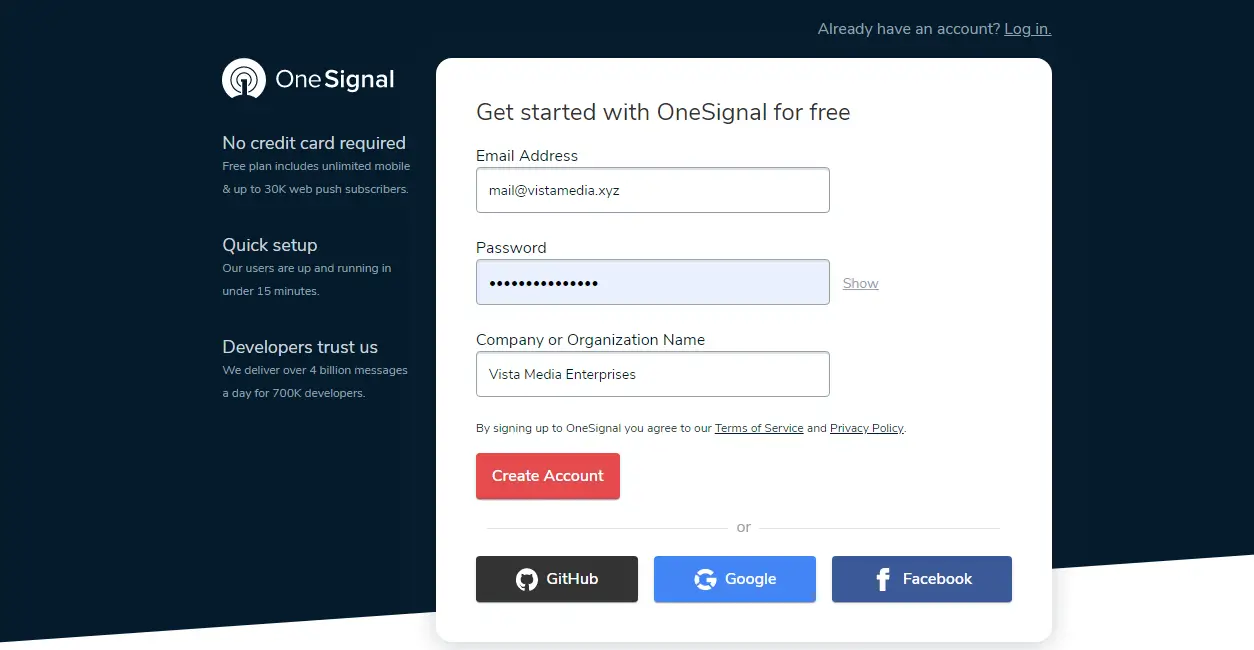
Une fois l'inscription réussie, OneSignal vous invitera à consulter votre courrier électronique afin d'activer votre compte.
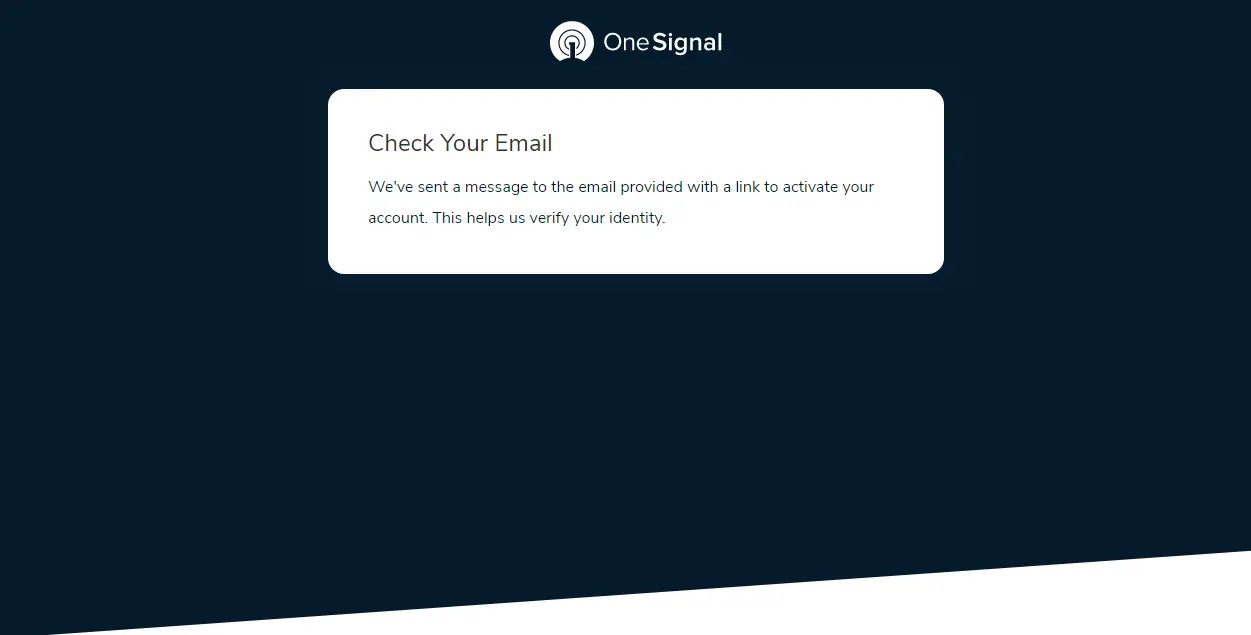
Connectez-vous à votre boîte aux lettres et cliquez sur Cliquez ici pour confirmer votre compte bouton comme indiqué dans l'image ci-dessous.
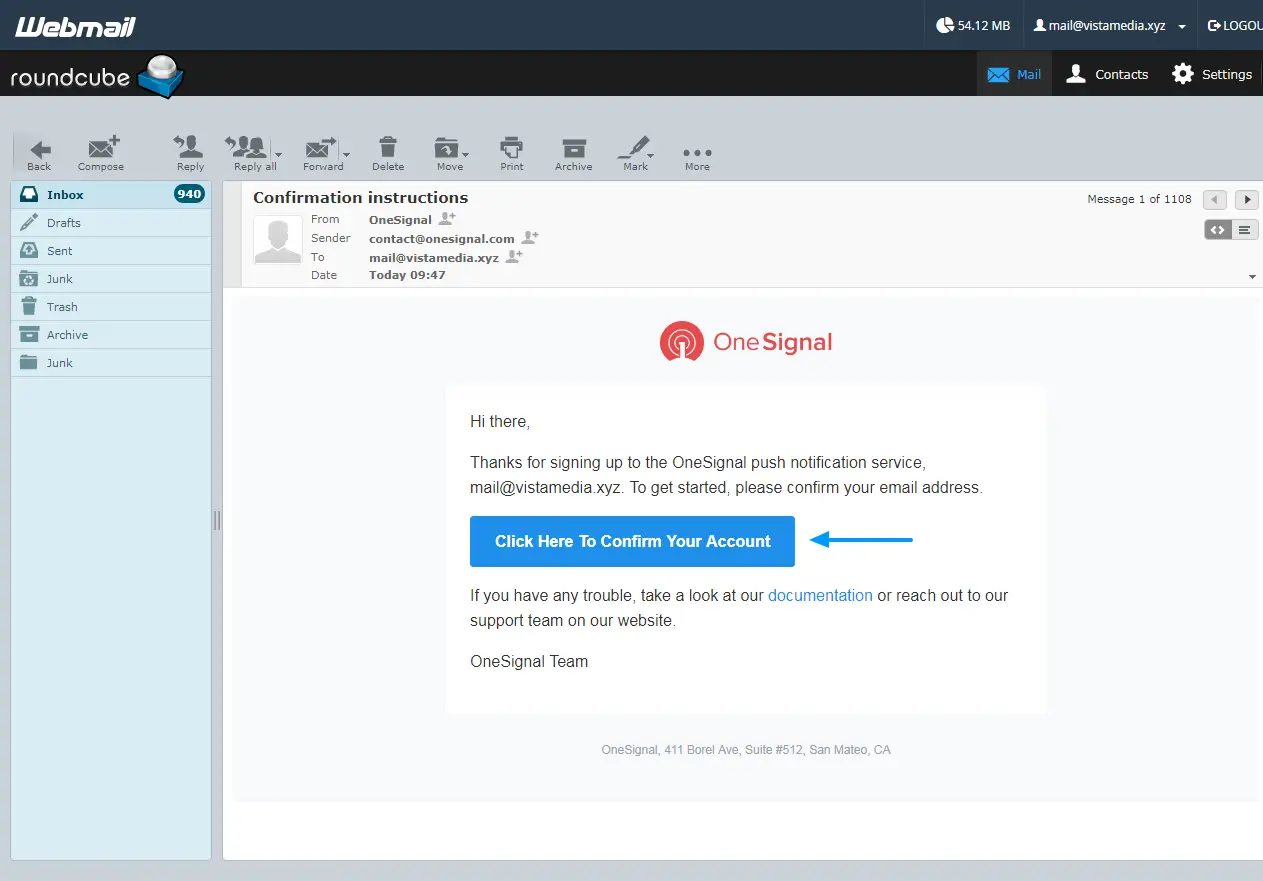
Cliquez sur le bouton ci-dessus pour confirmer votre compte et ouvrir le tableau de bord OneSignal dans un nouvel onglet. OneSignal vous accueille avec un circuit d'intégration que vous pouvez prendre ou sauter comme indiqué ci-dessous.
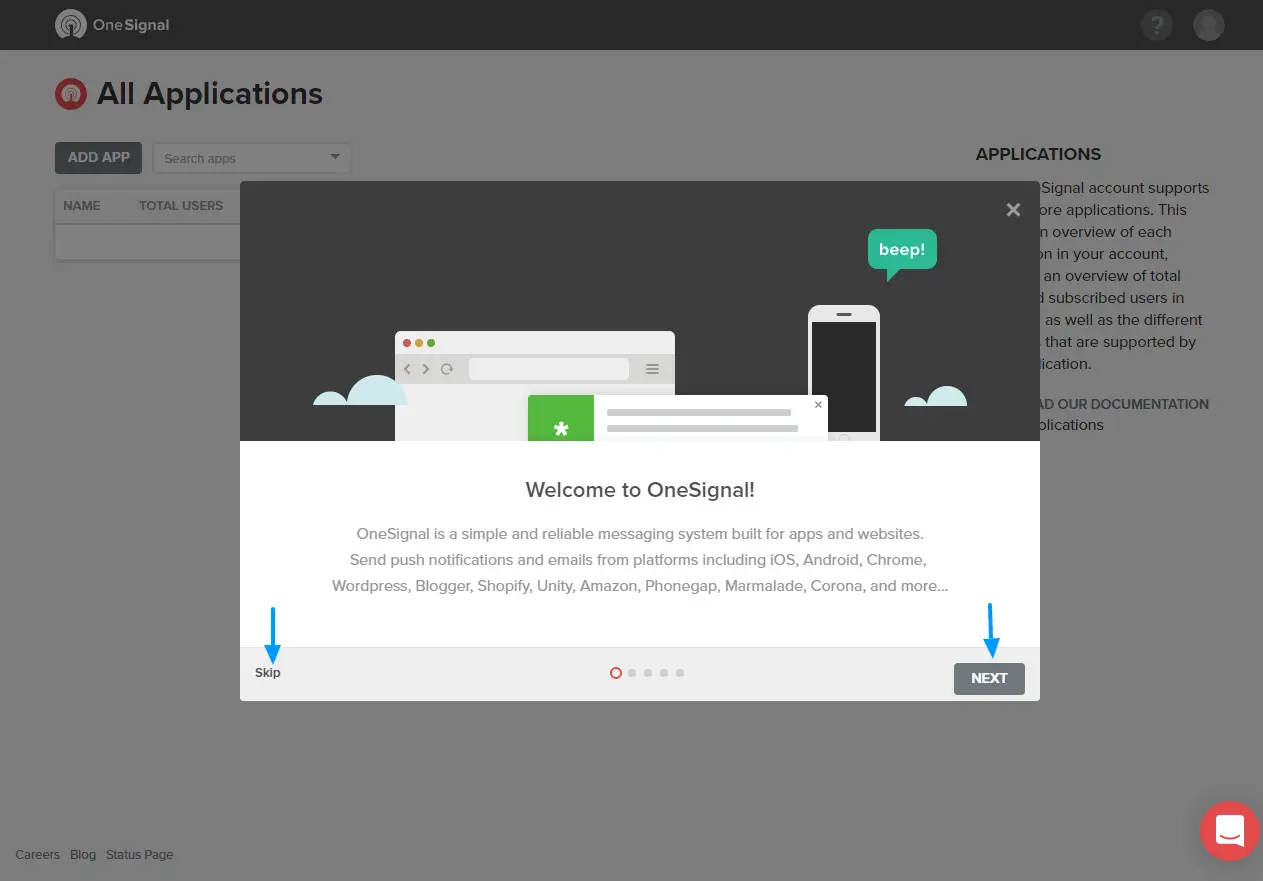
Mais que vous partiez ou non, vous finirez par vous retrouver sur le simple tableau de bord OneSignal présenté dans l'image suivante.
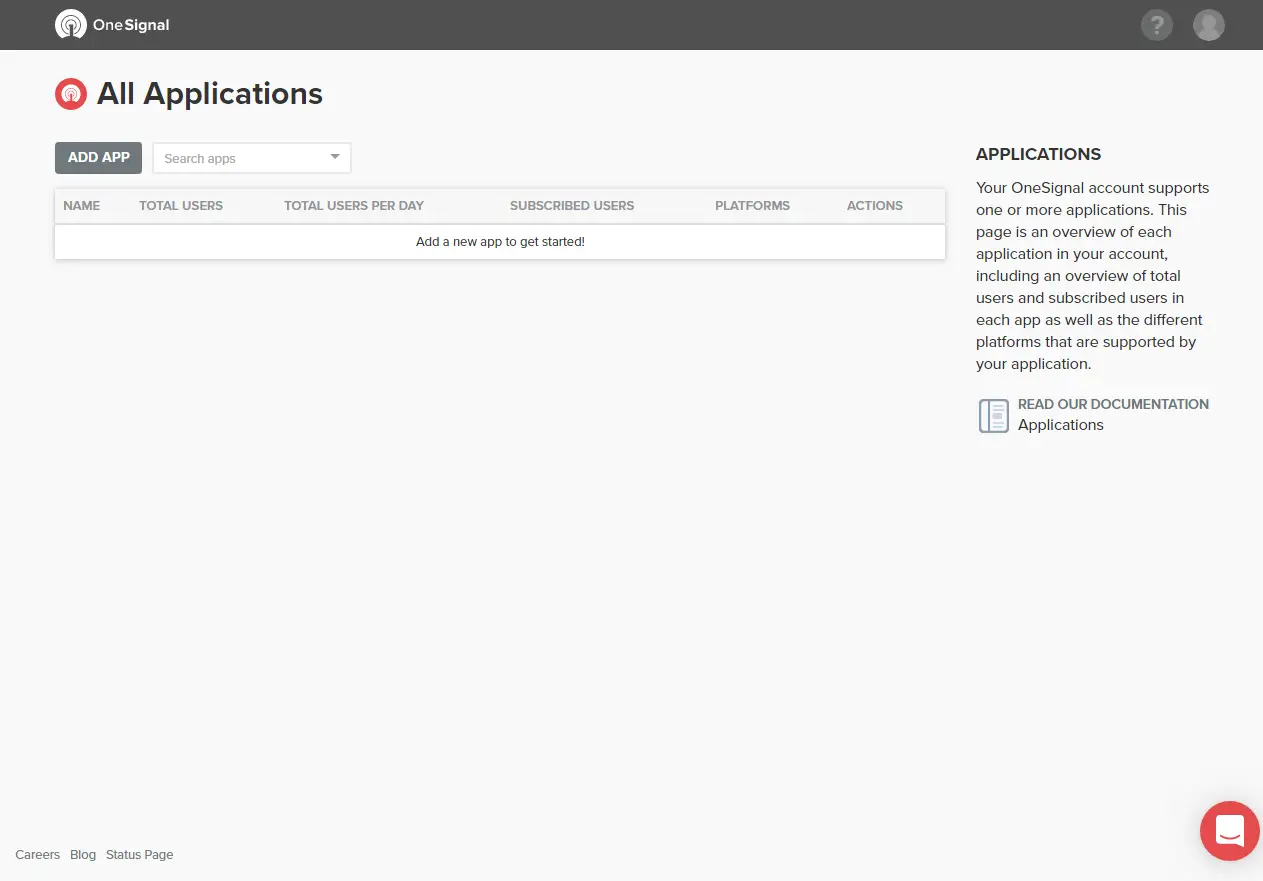
Créer une application Web Push
Maintenant que vous avez un compte OneSignal actif, laissez-nous créer votre première application Web Push. Clique le Ajouter une application bouton dans votre tableau de bord OneSignal, comme nous le soulignons dans l'image ci-dessous.
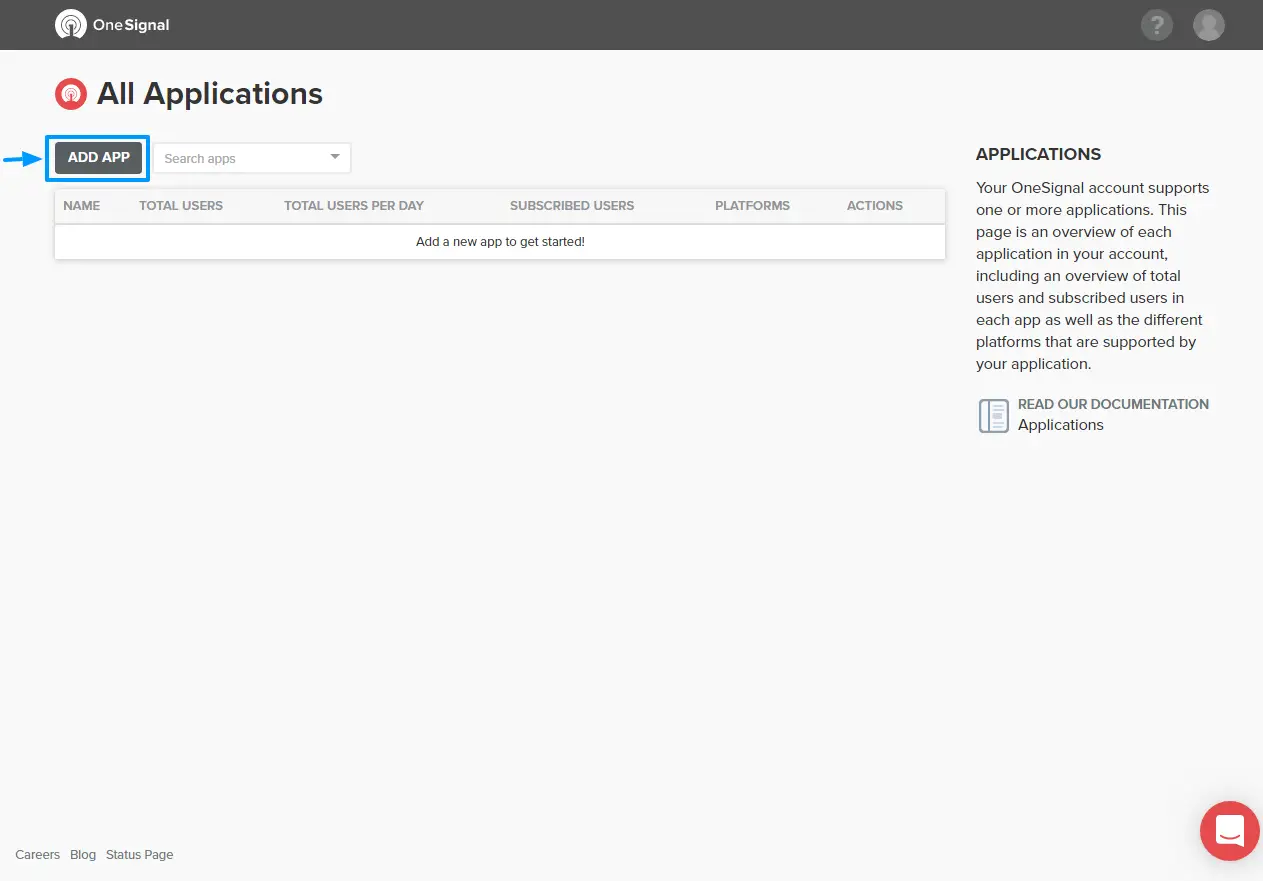
Ajoutez un nom d’application pour pouvoir la retrouver facilement la prochaine fois via la fenêtre contextuelle qui s’affiche et appuyez sur le bouton Ajouter une application bouton comme détaillé ci-dessous.
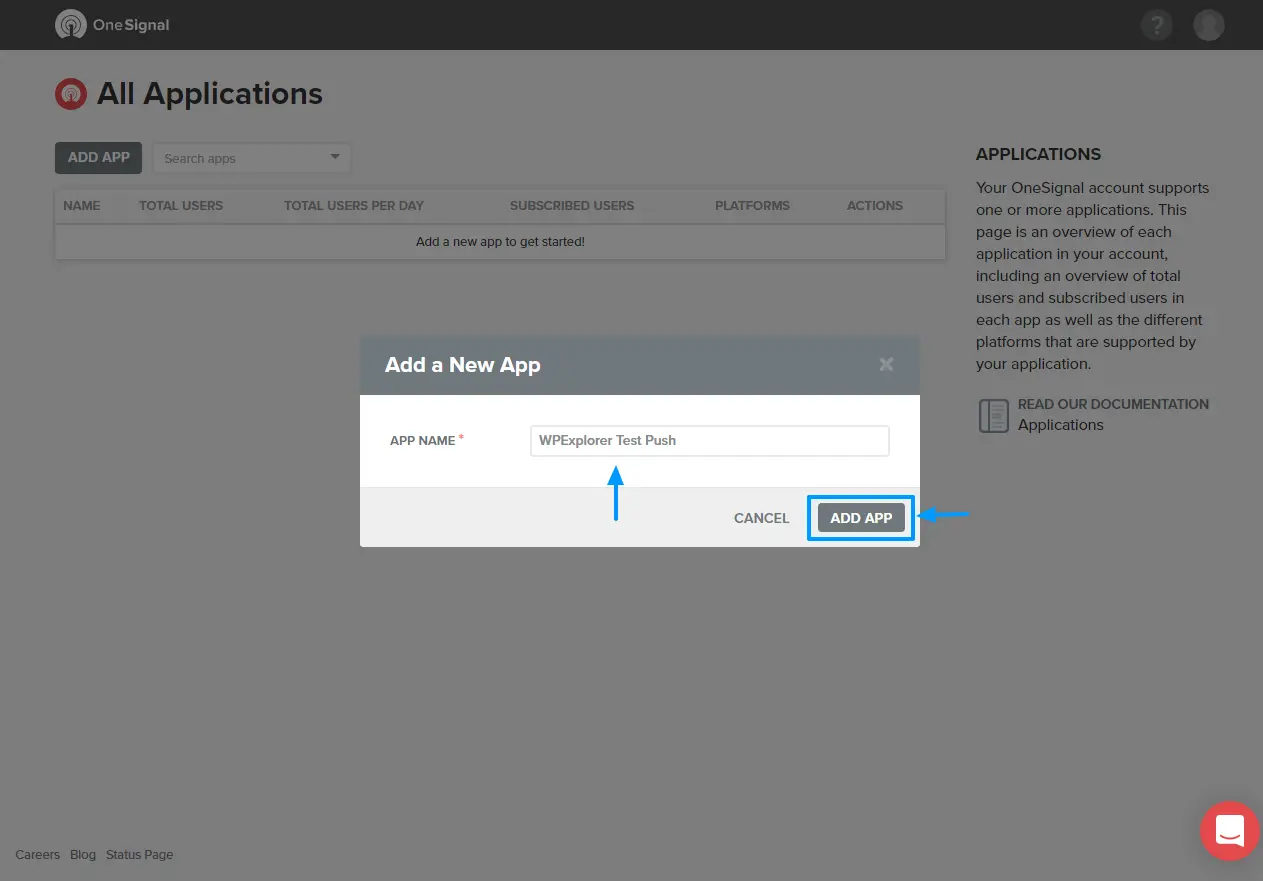
Sur l'écran suivant, sélectionnez Web Push et cliquez sur le Prochain bouton comme nous le soulignons dans la capture d'écran ci-dessous.
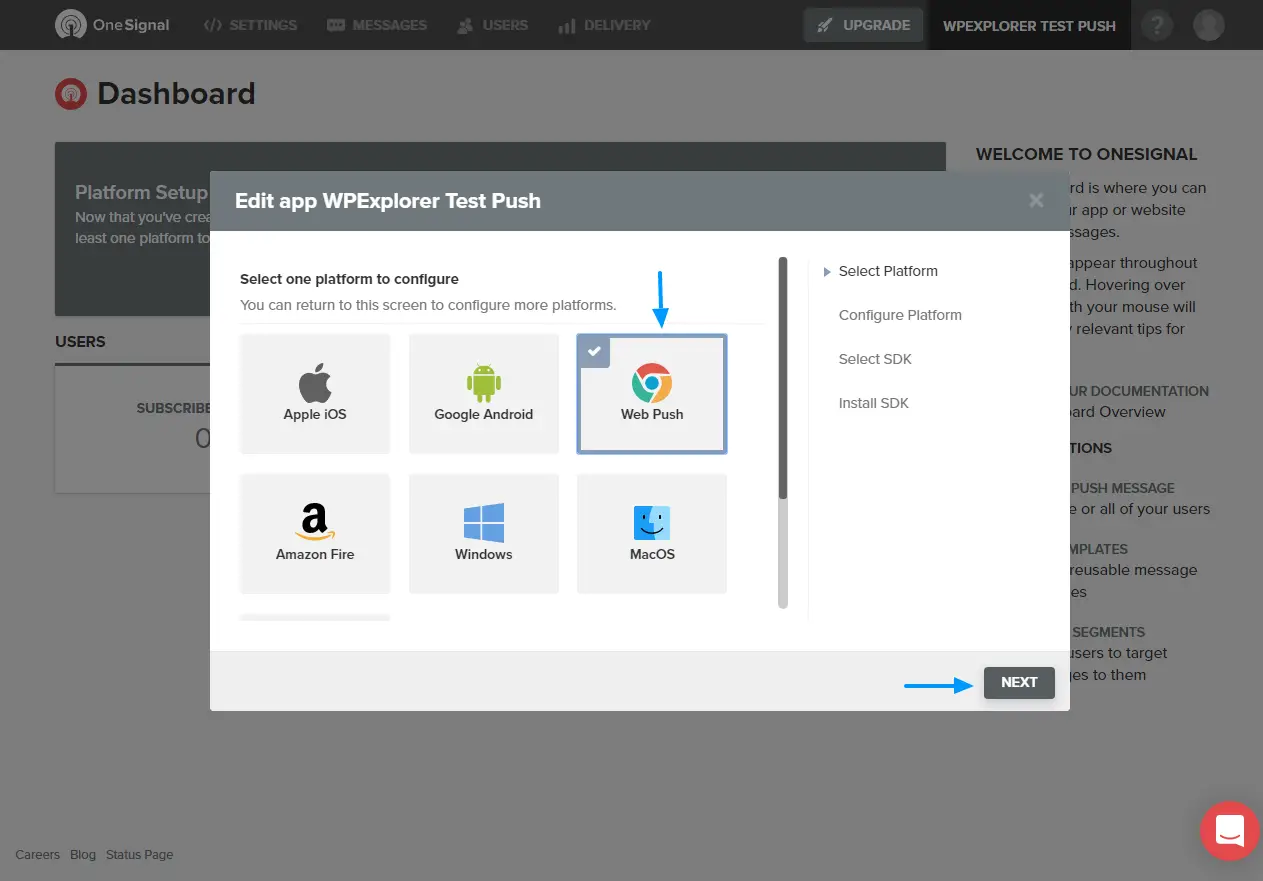
Après cela, cliquez sur le bouton WordPress Plugin ou Site Builder onglet puis le WordPress onglet comme indiqué ci-dessous.
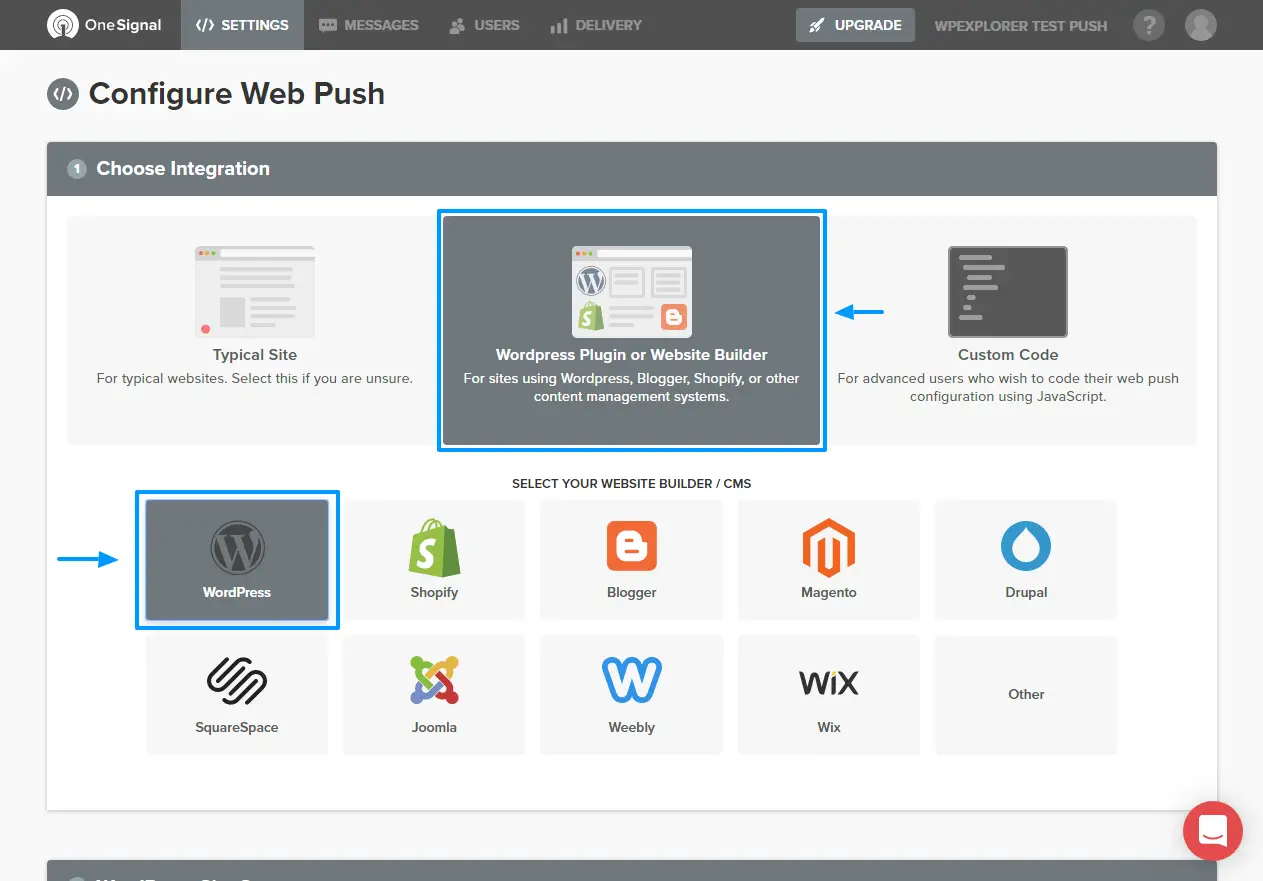
Ensuite, faites défiler vers le bas de la page, remplissez le formulaire, téléchargez votre icône et appuyez sur le bouton sauver bouton comme indiqué ci-dessous.
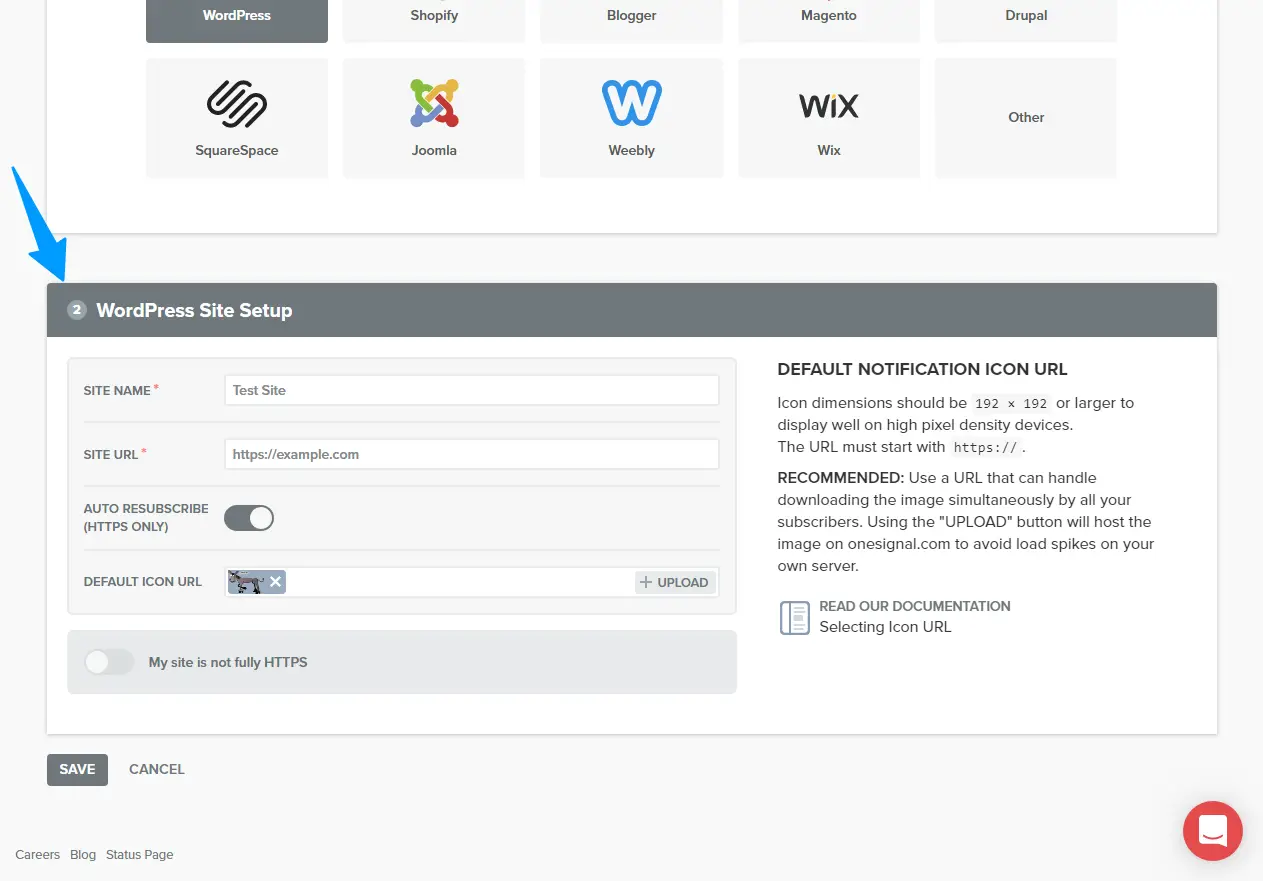
Cela enregistre votre application Web Push et expose le ID APP et CLÉ API vous devez ajouter des notifications push OneSignal à votre site WordPress. Voir l'image ci-dessous pour plus de détails.
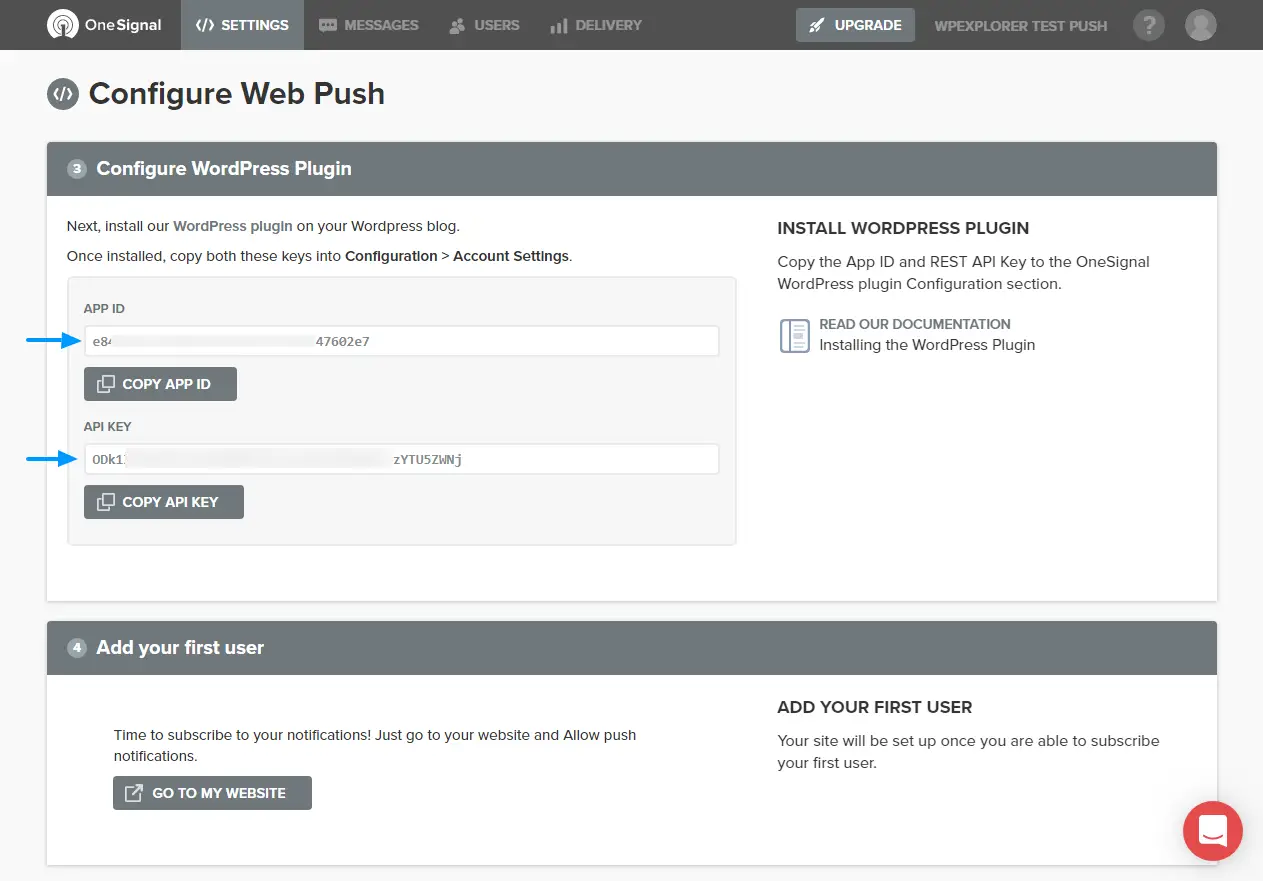
Vous devez copier-coller l’ID d’APPID et la clé API dans les champs respectifs du Configuration languette. Il suffit de naviguer vers OneSignal Push> Configuration et copiez-collez l'ID APP et la clé API comme nous le soulignons ci-dessous.
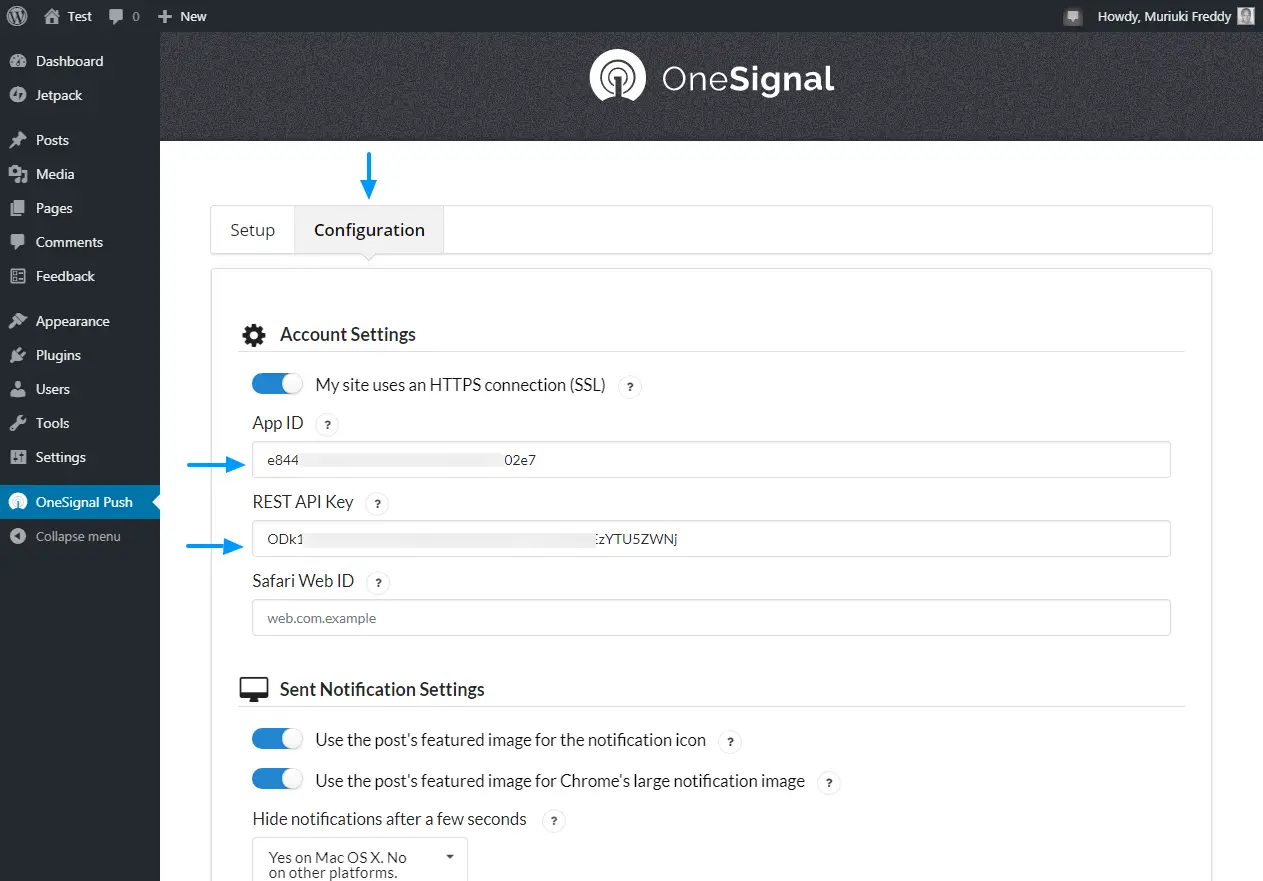
Ensuite, choisissez les paramètres de votre choix sur la même page. Ensuite, faites défiler vers le bas de la page et cliquez sur le bouton sauver bouton comme indiqué ci-dessous.
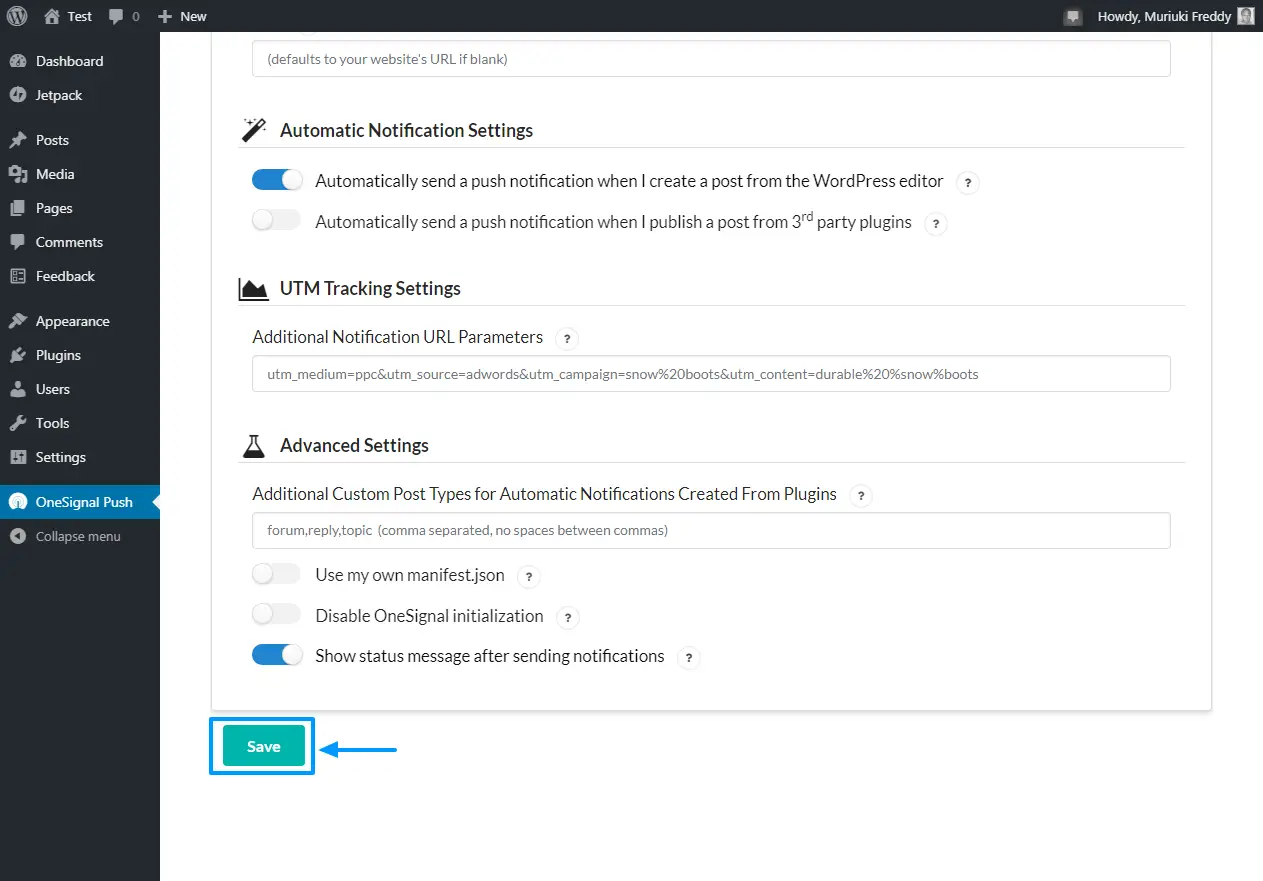
Et c'est tout! À présent, votre site Web envoie des notifications sur tous les navigateurs pris en charge, à l'exception de Safari. Essayez la nouvelle fonctionnalité de notifications push en visitant votre site Web dans une nouvelle fenêtre du navigateur, navigation privée. J'ai même testé le navigateur Opera, et voici ce que j'ai obtenu.
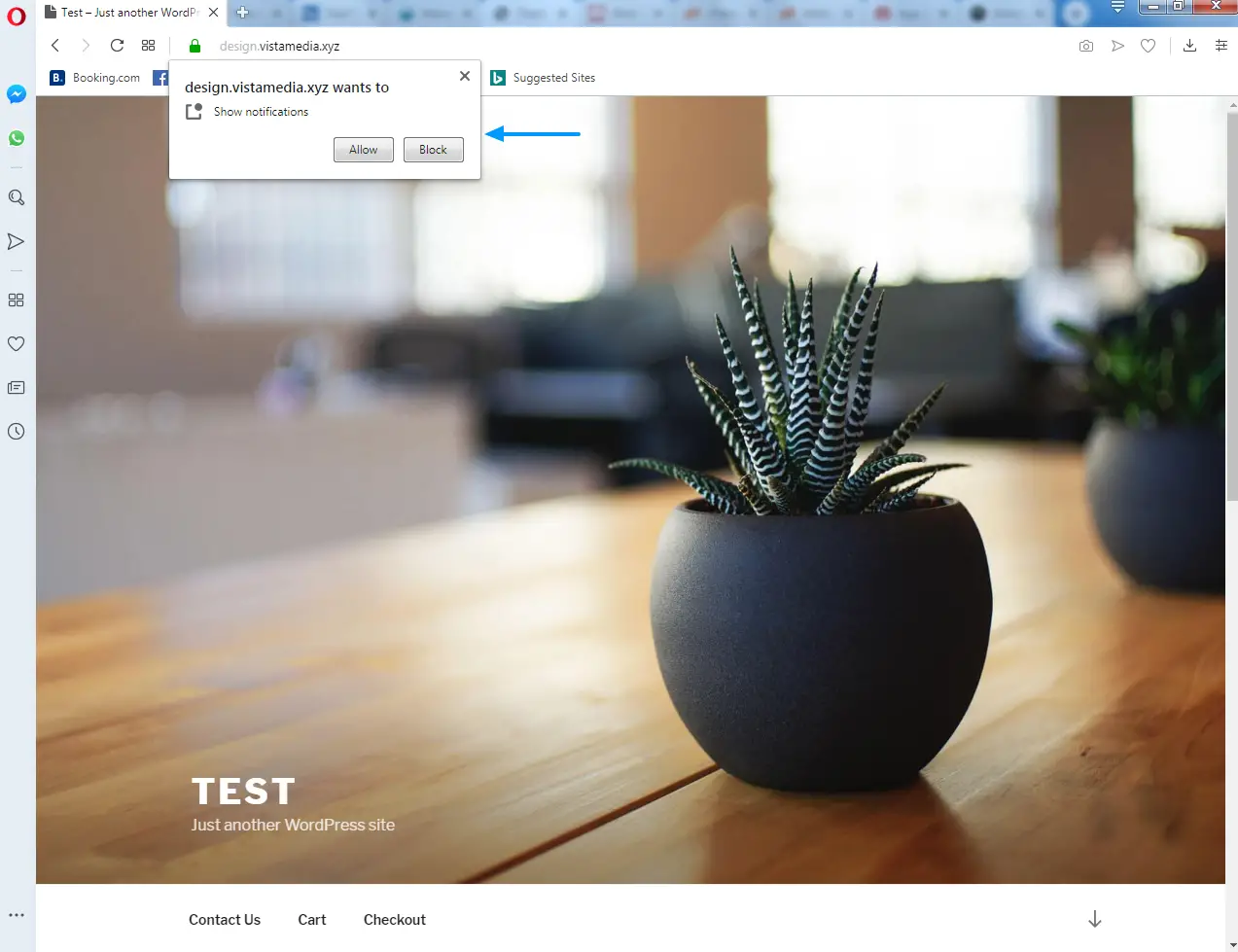
Pas mal pour environ 10 minutes de configuration du service de notifications push OneSignal. Qu'est-ce que tu penses?
Pour configurer les notifications push pour le navigateur Safari, vous devez générer l'ID Web Safari. Comment? Ouvrez votre tableau de bord OneSignal et cliquez sur votre application Web Push, comme indiqué ci-dessous.
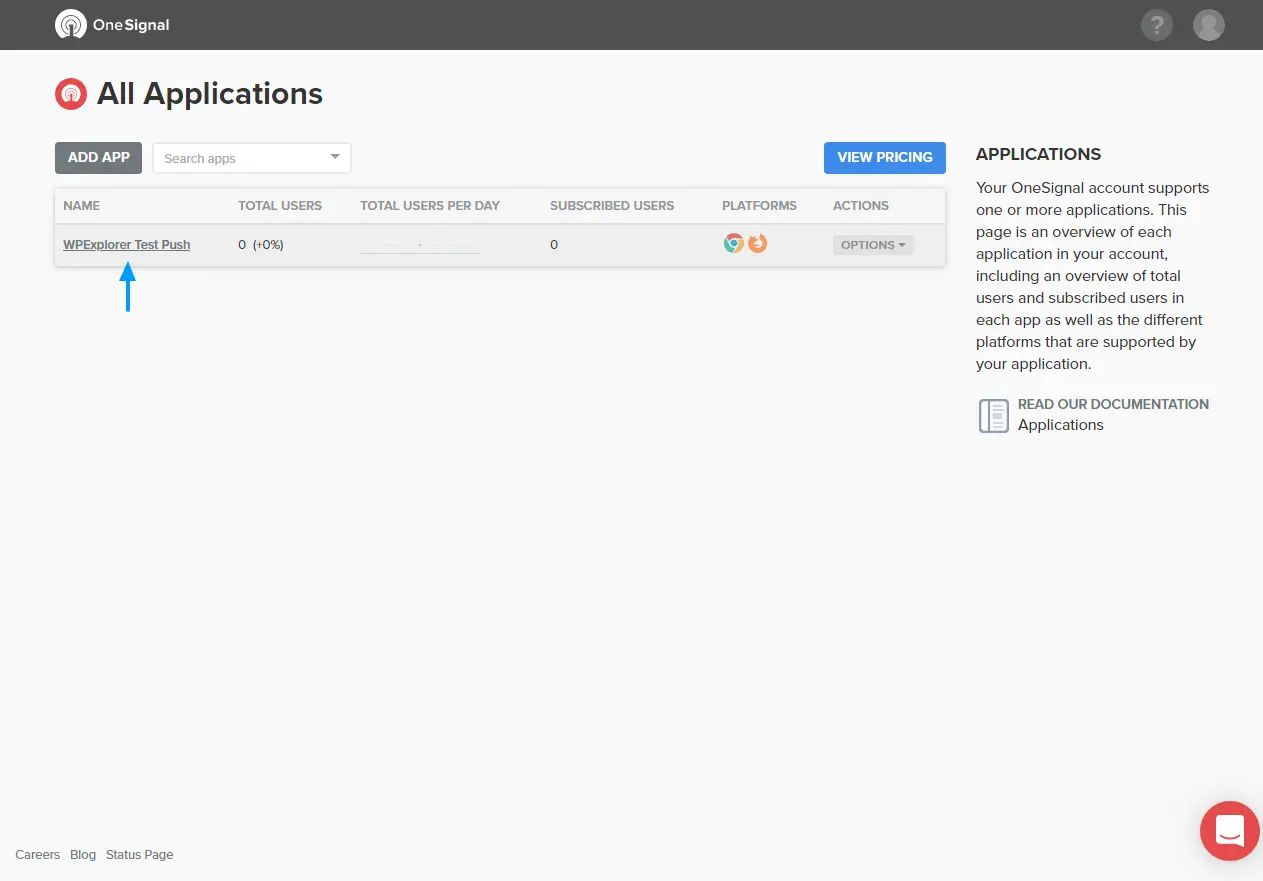
Ensuite, cliquez sur Paramètres comme indiqué dans la capture d'écran ci-dessous.
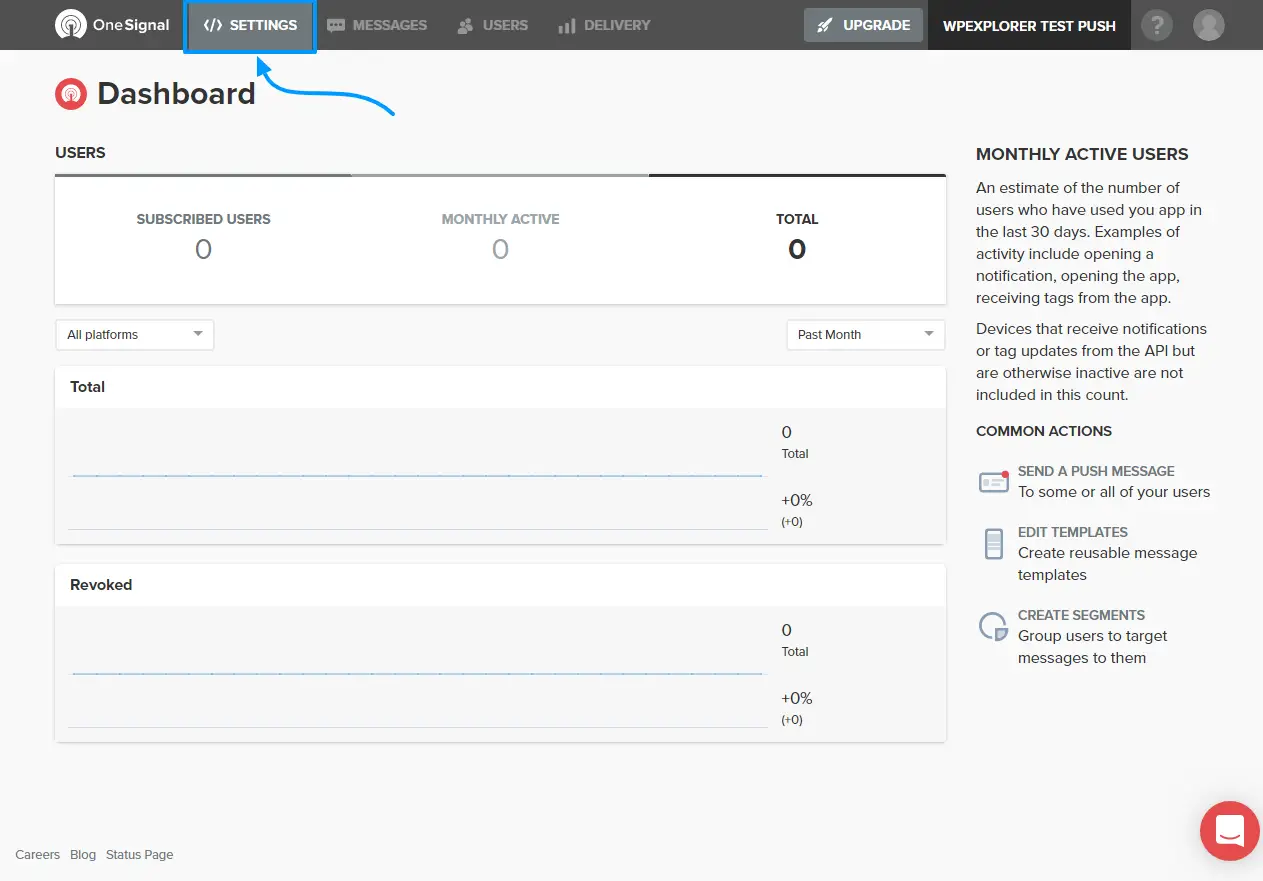
Après cela, cliquez sur le bouton Apple Safari onglet comme nous le soulignons ci-dessous.
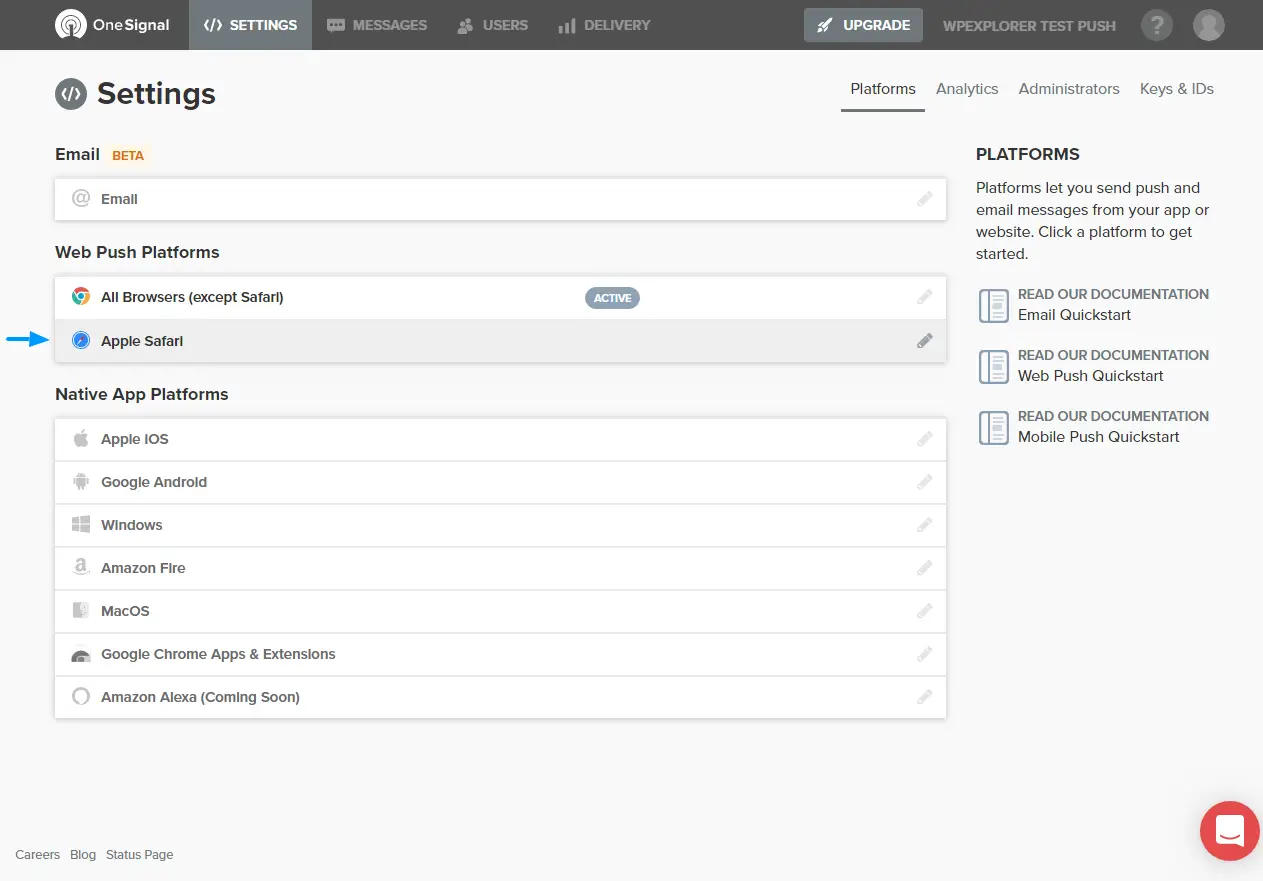
Ensuite, remplissez la fenêtre qui s’affiche et cliquez sur le bouton sauver bouton comme nous détaillons ci-dessous.
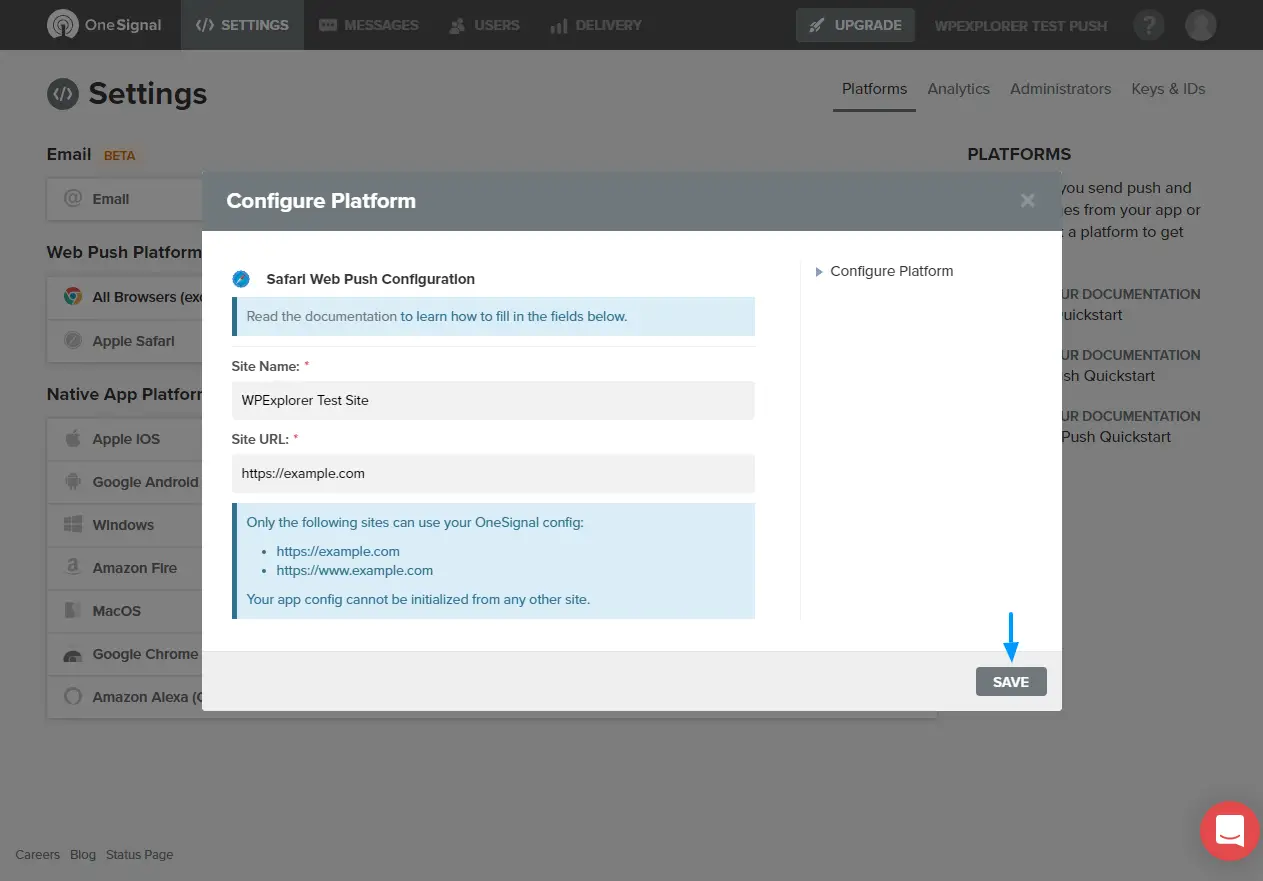
Après cela, cliquez sur le bouton Apple Safari comme indiqué ci-dessous (notez qu’il est marqué ACTIF).
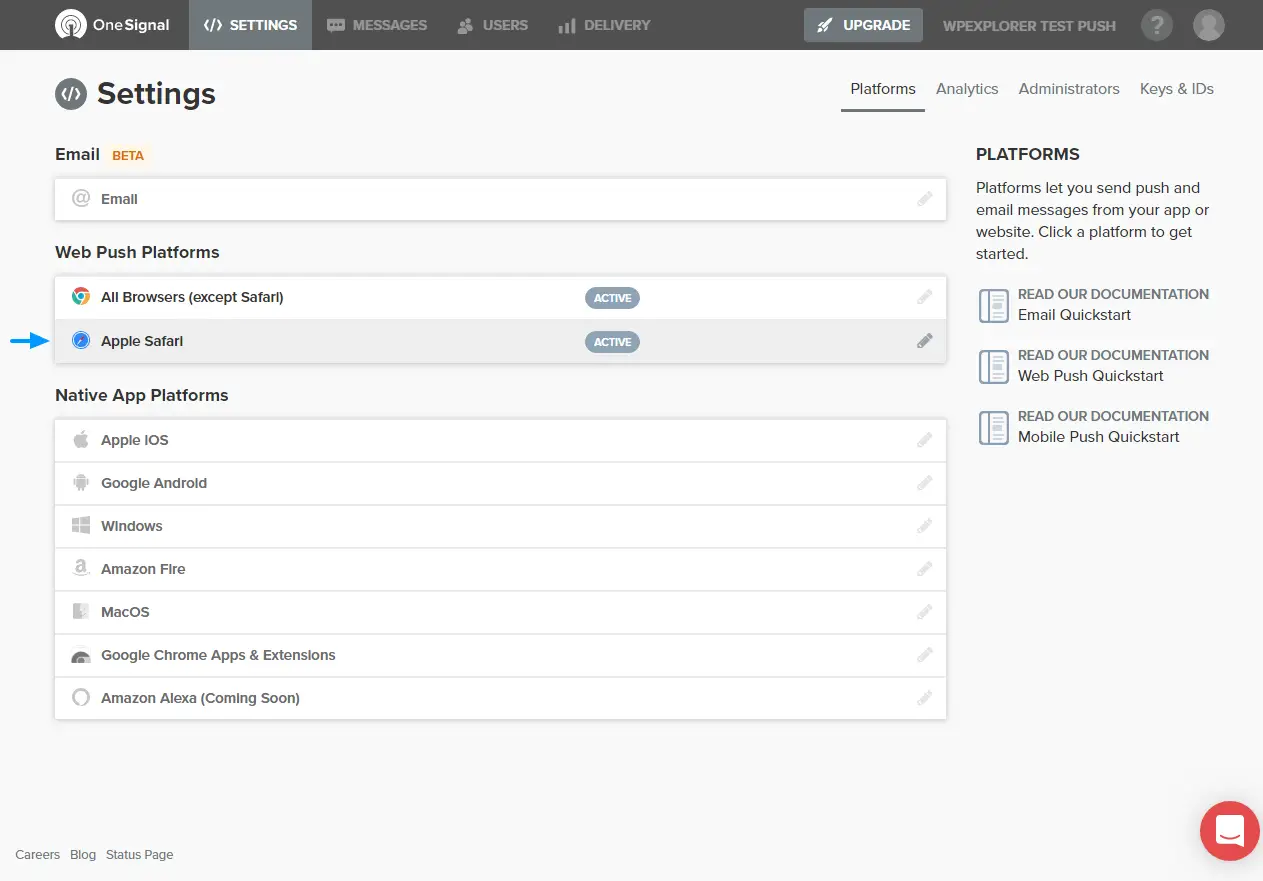
Cela ouvre une fenêtre contextuelle avec votre identifiant Web Safari, comme indiqué dans l'image suivante.
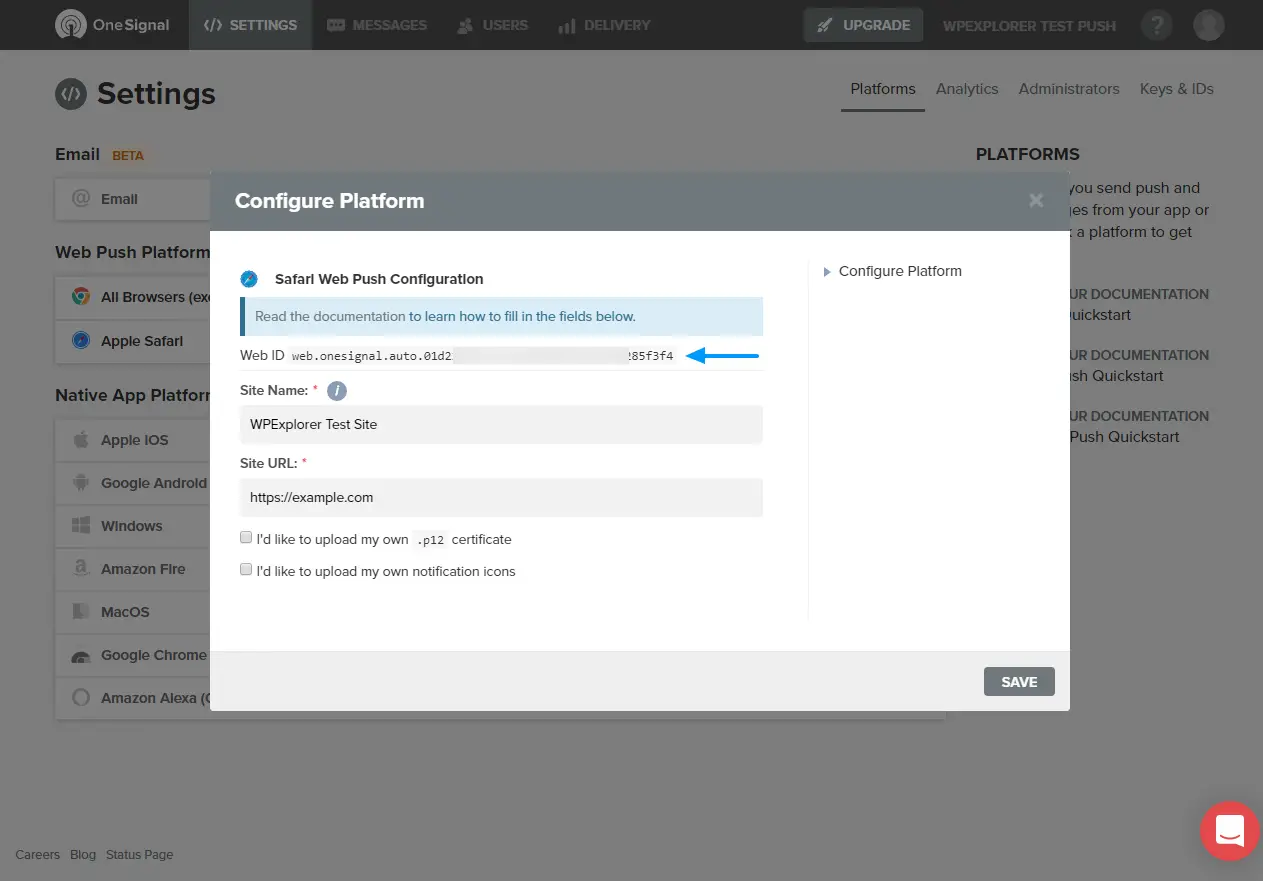
Vous devez copier-coller l'ID Web ci-dessus dans le Configuration comme nous l'avons fait avec l'ID APP et la clé API, comme indiqué ci-dessous.
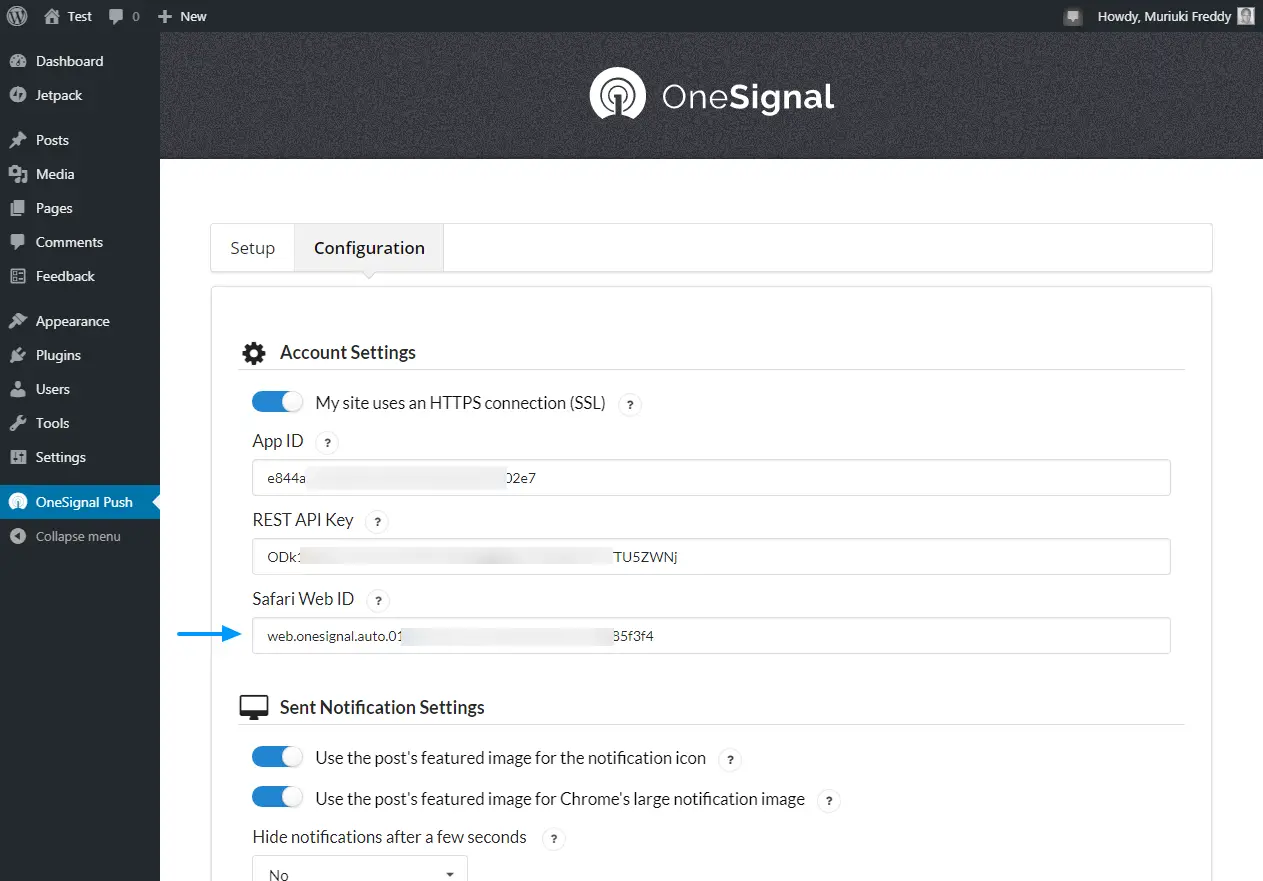
Faites défiler vers le bas de la page ci-dessus et appuyez sur la touche sauver bouton. Désormais, vos notifications push OneSignal sont actives et prises en charge par tous les principaux navigateurs. La meilleure partie est que le compte gratuit OneSignal prend en charge jusqu'à 30 000 abonnés Web. Le compte gratuit prend en charge un nombre illimité d'abonnés mobiles.
Si vous avez besoin de plus de puissance, vous pouvez toujours opter pour un forfait haut de gamme, à partir de 99 dollars par mois. Nous vous encourageons toujours à choisir l'option qui convient à votre entreprise.
Les notifications push sont un excellent moyen de rester en contact avec les visiteurs de votre site. Et puisque les visiteurs donnent leur consentement préalable aux notifications push, vous êtes sûr que les abonnés sont réellement intéressés par ce que vous proposez.
Les avantages des notifications push rendent ce canal marketing lucratif et très efficace. La configuration des notifications push à l'aide du plugin OneSignal WordPress et du service est incroyablement simple; vous devriez être opérationnel en moins de 15 minutes.
Avez-vous une question sur les notifications push? Des commentaires sur ce post en général? S'il vous plaît partager avec nous dans les commentaires.